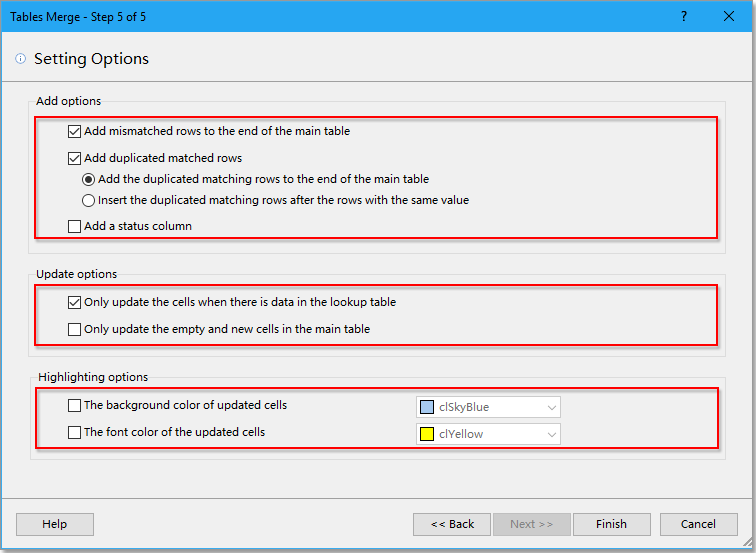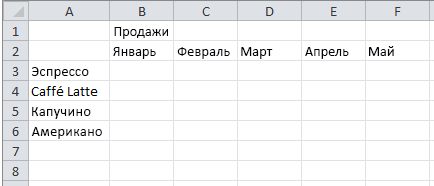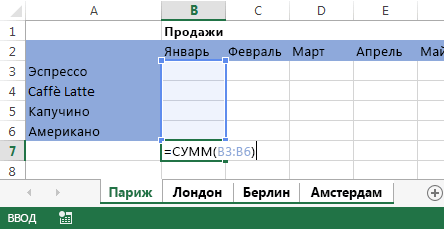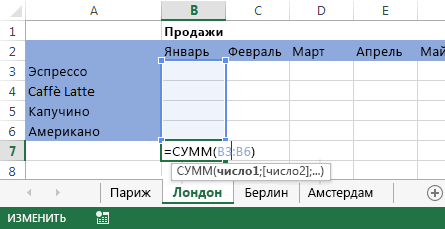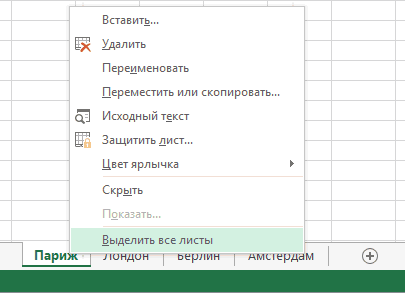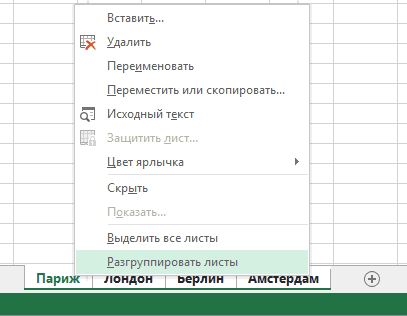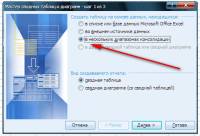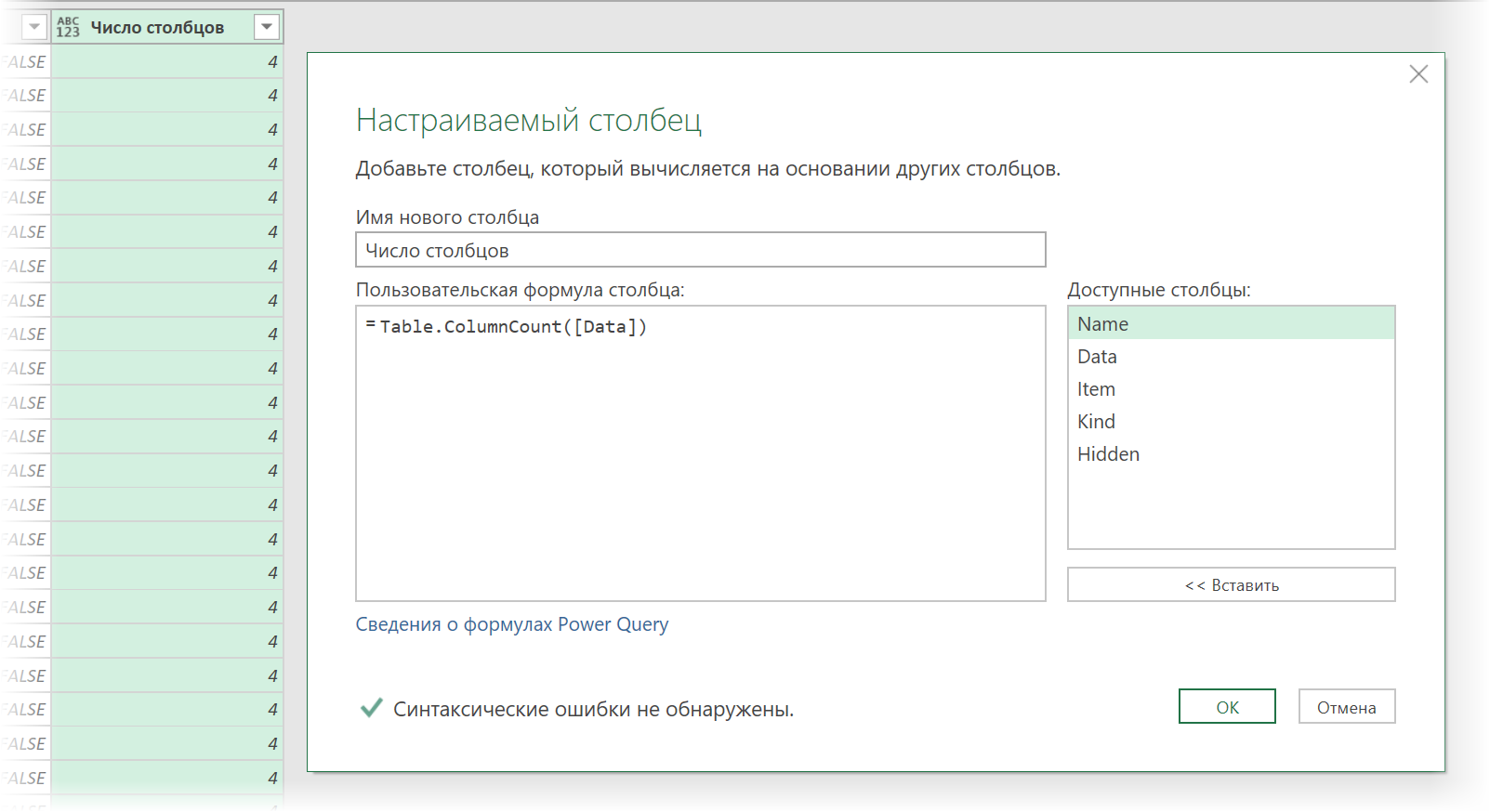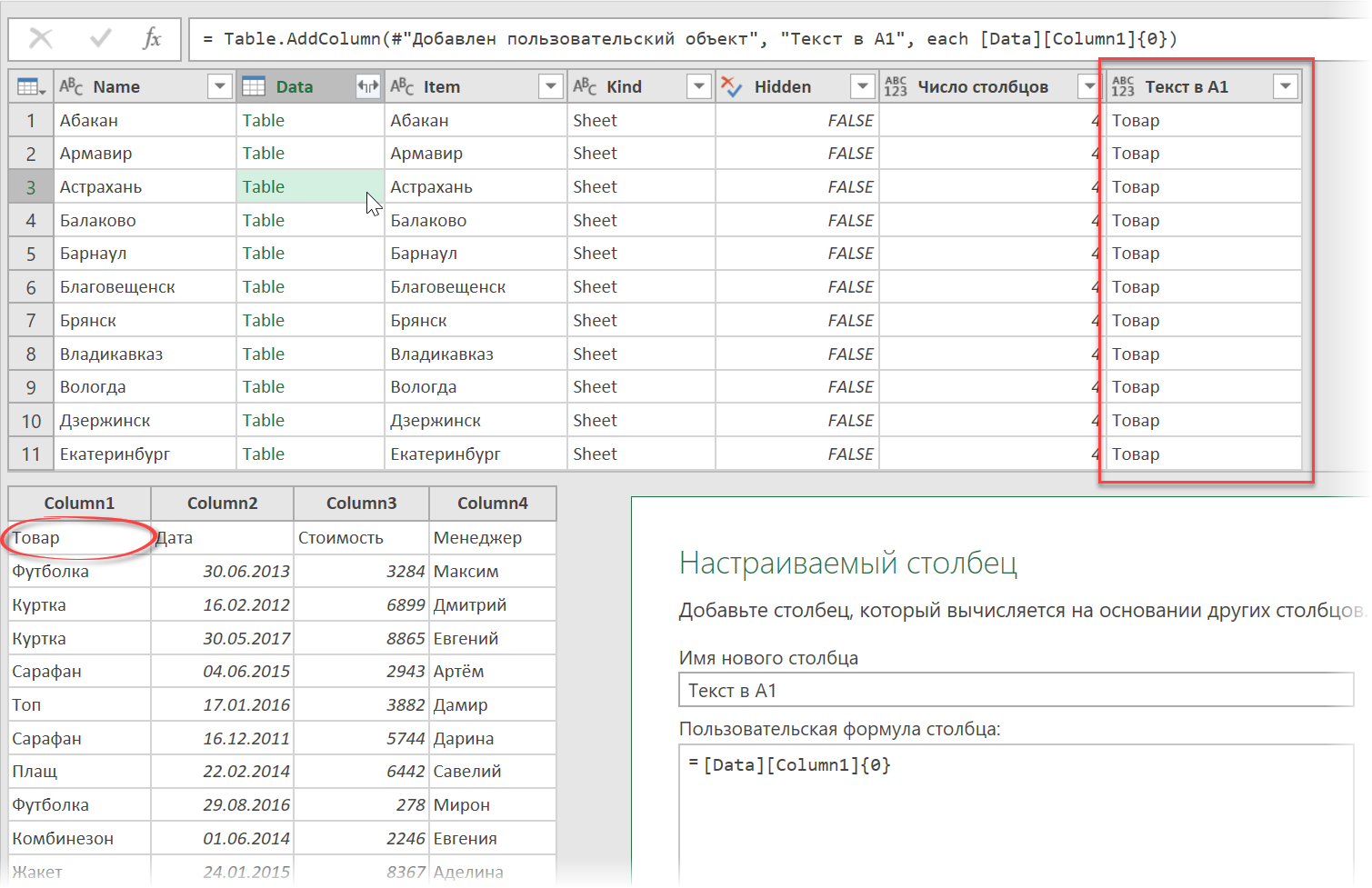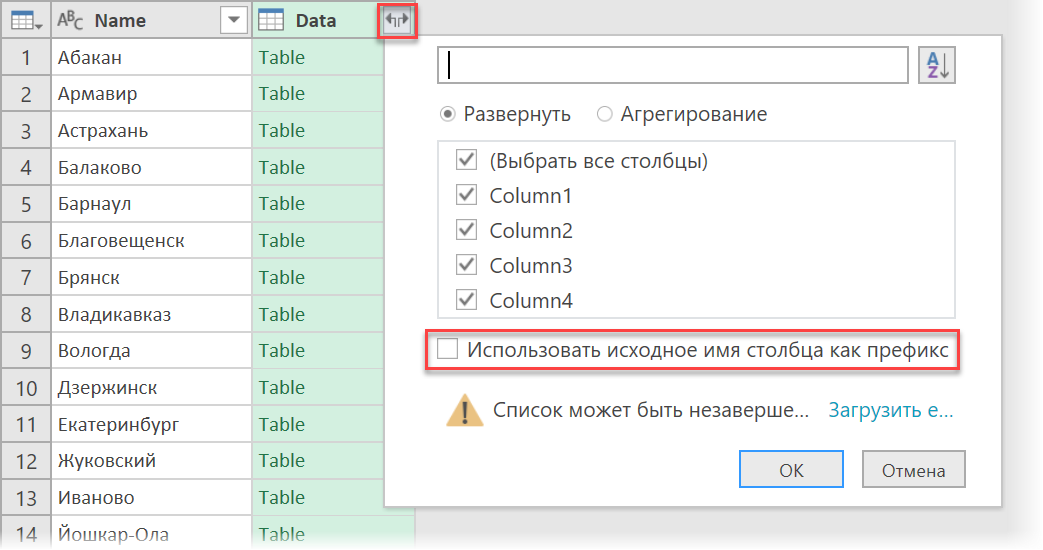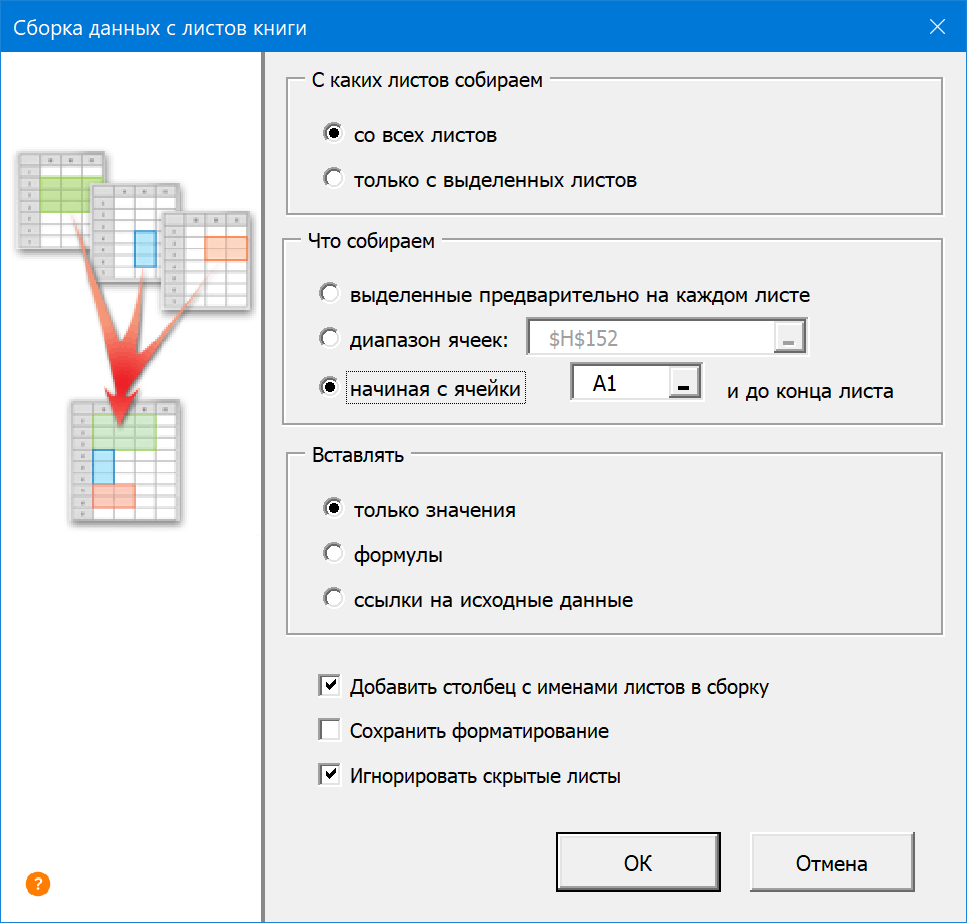Skip to content
В статье рассматриваются различные способы объединения листов в Excel в зависимости от того, какой результат вы хотите получить:
- объединить все данные с выбранных листов,
- объединить несколько листов с различным порядком столбцов,
- объединить определённые столбцы с нескольких листов,
- объединить две таблицы Excel в одну по ключевым столбцам.
Сегодня мы займемся проблемой, с которой ежедневно сталкиваются многие пользователи Excel, — как объединить листы Excel в один без использования операций копирования и вставки. Рассмотрим два наиболее распространенных сценария: объединение числовых данных (сумма, количество, среднее и т. д.) и объединение листов ( то есть копирование данных из нескольких листов в один).
Вот что мы рассмотрим в этой статье:
- Объединение при помощи стандартного инструмента консолидации.
- Как копировать несколько листов Excel в один.
- Как объединить листы с различным порядком столбцов.
- Объединение только определённых столбцов из нескольких листов
- Слияние листов в Excel с использованием VBA
- Как объединить два листа в один по ключевым столбцам
Консолидация данных из нескольких листов на одном.
Самый быстрый способ консолидировать данные в Excel (в одной или нескольких книгах) — использовать встроенную функцию Excel Консолидация.
Рассмотрим следующий пример. Предположим, у вас есть несколько отчетов из региональных офисов вашей компании, и вы хотите объединить эти цифры в основной рабочий лист, чтобы у вас был один сводный отчет с итогами продаж по всем товарам.
Как вы видите на скриншоте ниже, четыре объединяемых листа имеют схожую структуру данных, но разное количество строк и столбцов:
Чтобы объединить всю эту информацию на одном листе, выполните следующие действия:
- Правильно расположите исходные данные. Чтобы функция консолидации Excel работала правильно, убедитесь, что:
- Каждый диапазон (набор данных), который вы хотите объединить, находится на отдельном листе. Не помещайте данные на лист, куда вы планируете выводить консолидированные данные.
- Каждый лист имеет одинаковый макет, и каждый столбец имеет заголовок и содержит похожие данные.
- Ни в одном списке нет пустых строк или столбцов.
- Запустите инструмент «Консолидация». На новом листе, где вы планируете поместить результаты, щелкните верхнюю левую ячейку, начиная с которой должны отображаться консолидированные данные, затем на ленте перейдите на вкладку «Данные» и нажмите кнопку «Консолидация».
Совет. Желательно объединить данные в пустой лист. Если на вашем основном листе уже есть данные, убедитесь, что имеется достаточно места (пустые строки и столбцы) для записи результатов.
- Настройте параметры консолидации. Появляется диалоговое окно «Консолидация», и вы делаете следующее:
- В поле «Функция» выберите одну из функций, которую вы хотите использовать для консолидации данных (количество, среднее, максимальное, минимальное и т. д.). В этом примере мы выбираем Сумма.
- В справочном окне, нажав в поле Ссылка на значок
, выберите диапазон на первом листе. Затем нажмите кнопку «Добавить», чтобы присоединить его к списку диапазонов. Повторите этот шаг для всех листов, которые вы хотите объединить.
Если один или несколько листов находятся в другой книге, используйте кнопку «Обзор», чтобы найти эту книгу и использовать ее.
- Настройте параметры обновления. В том же диалоговом окне Консолидация выберите любой из следующих параметров:
- Установите флажки «Подписи верхней строки» и / или «Значения левого столбца» в разделе «Использовать в качестве имён», если вы хотите, чтобы заголовки строк и / или столбцов исходных диапазонов были также скопированы.
- Установите флажок «Создать связи с исходными данными», если нужно, чтобы консолидированные данные обновлялись автоматически при изменении исходных таблиц. В этом случае Excel создаст ссылки на ваши исходные листы, а также схему, как на следующем скриншоте:
Если вы развернете какую-либо группу (щелкнув значок плюса), а затем установите курсор на ячейку с определенным значением, в строке формул отобразится ссылка на исходные данные.
Если флажок не устанавливать, то вы получаете просто таблицу с итоговыми цифрами без всяких формул и ссылок:
Как видите, функция консолидации Excel очень полезна для сбора данных. Однако у нее есть несколько ограничений. В частности, он работает только для числовых значений и всегда обрабатывает эти числа тем или иным образом (сумма, количество, среднее и т. д.). Исходные цифры вы здесь не увидите.
Если вы хотите объединить листы в Excel, просто скопировав и объединив их содержимое, вариант консолидации не подходит. Чтобы объединить всего парочку из них, создав как бы единый массив данных, то вам из стандартных возможностей Excel не подойдёт ничего, кроме старого доброго копирования / вставки.
Но если вам предстоит таким образом обработать десятки листов, ошибки при этом будут практически неизбежны. Да и затраты времени весьма значительны.
Поэтому для подобных задач рекомендую использовать один из перечисленных далее нестандартных методов для автоматизации слияния.
Как скопировать несколько листов Excel в один.
Как мы уже убедились, встроенная функция консолидации умеет суммировать данные из разных листов, но не может объединять их путем копирования данных на какой-то итоговый лист. Для этого вы можете использовать один из инструментов слияния и комбинирования, включенных в надстройку Ultimate Suite для Excel.
Для начала давайте будем исходить из следующих условий:
- Структура таблиц и порядок столбцов на всех листах одинаковы.
- Количество строк везде разное.
- Листы могут в будущем добавляться или удаляться.
Итак, у вас есть несколько таблиц, содержащих информацию о различных товарах, и теперь вам нужно объединить эти таблицы в одну итоговую, например так, как на рисунке ниже:
Три простых шага — это все, что нужно, чтобы объединить выбранные листы в один.
1. Запустите мастер копирования листов.
На ленте перейдите на вкладку AblebitsData, нажмите «Копировать листы (Copy Sheets)» и выберите один из следующих вариантов:
- Скопировать листы из каждой книги на один лист и поместить полученные листы в одну книгу.
- Объединить листы с одинаковыми названиями в один.
- Скопировать выбранные в одну книгу.
- Объединить данные из выбранных листов на один лист.
Поскольку мы хотим объединить несколько листов путем копирования их данных, то выбираем последний вариант:
1. Выберите листы и, при необходимости, диапазоны для объединения.
Мастер копирования листов отображает список всех имеющихся листов во всех открытых книгах. Выберите те из них, которые хотите объединить, и нажмите « Далее».
Если вы не хотите копировать все содержимое определенного рабочего листа, используйте специальный значок, чтобы выбрать нужный диапазон, как показано на скриншоте ниже.
В этом примере мы объединяем первые три листа нашей книги:
Совет. Если рабочие листы, которые вы хотите объединить, находятся в другой книге, которая в данный момент закрыта, нажмите кнопку «Добавить файлы …» , чтобы найти и открыть эту книгу.
2. Выберите, каким образом произвести объединение.
На этом этапе вы должны настроить дополнительные параметры, чтобы ваша информация была объединена именно так, как вы хотите.
Как вставить :
- Вставить все – скопировать все данные (значения и формулы). В большинстве случаев это правильный выбор.
- Вставлять только значения – если вы не хотите, чтобы переносились формулы, выберите этот параметр.
- Создать ссылки на исходные данные – это добавит формулы, связывающие итоговые ячейки с исходными. Выберите этот параметр, если вы хотите, чтобы результат объединения обновлялся автоматически при изменении исходных файлов. Это работает аналогично параметру «Создать ссылки на исходные данные» в стандартном инструменте консолидации в Excel.
Как расположить :
- Разместите скопированные диапазоны один под другим – то есть вертикально.
- Расположить скопированные диапазоны рядом – то есть по горизонтали.
Как скопировать :
- Сохранить форматирование – понятно и очень удобно.
- Разделить скопированные диапазоны пустой строкой – выберите этот вариант, если вы хотите добавить пустую строку между сведениями, скопированными из разных листов. Так вы сможете отделить их друг от друга, если это необходимо.
- Скопировать таблицы вместе с их заголовками. Установите этот флажок, если хотите, чтобы заголовки исходных таблиц были включены в итоговый лист.
На скриншоте ниже показаны настройки по умолчанию, которые нам подходят:
Нажмите кнопку «Копировать (Copy)», и у вас будет содержимое трех разных листов, объединенное в один итоговый, как показано в начале этого примера.
Быть может, вы скажете, что подобную операцию можно произвести путем обычного копирования и вставки. Но если у вас будет десяток или более листов и хотя бы несколько сотен строк на каждом из них, то это будет весьма трудоемкой операцией, которая займет довольно много времени. Да и ошибки вполне вероятны. Использование надстройки сэкономит вам много времени и избавит от проблем.
Как объединить листы Excel с различным порядком столбцов.
Когда вы имеете дело с файлами, созданными разными пользователями, порядок столбцов в них часто отличается. Как же их объединить? Будете ли вы копировать вручную или перемещать столбцы, чтобы упорядочить их в каждой книге? Это совсем не выход.
Используем инструмент объединения листов Combine Sheets.
Запускаем надстройку через меню Ablebits Data – Combine Sheets.
Выбираем и отмечаем галочками те листы, данные с которых мы хотим объединить. Затем программа анализирует их и предлагает нам список найденных столбцов с указанием того, сколько раз столбец с подобным названием был обнаружен.
Вы должны указать те столбцы, данные из которых вы хотели бы объединить. Можете выбрать их все, можете – только самые важные.
Затем определяем, как нужно вставить собранные данные: целиком с формулами или только значения, либо сформировать ссылки на источники, чтобы обеспечить постоянное обновление и актуальность информации в случае внесения изменений в исходные таблицы.
Также можно указать, что необходимо сохранить исходное форматирование, если оно уникально в каждой таблице. Так вам, кстати, будет проще определить, откуда появились сведения в общем массиве, какая таблица является их источником.
И данные будут идеально скомпонованы по заголовкам столбцов:
Мы получили своего рода сводную таблицу с необходимой информацией.
Объединение определенных столбцов из нескольких листов.
А вот, как мне кажется, наиболее часто встречающаяся ситуация:
- у вас действительно большие листы с множеством разных столбцов,
- столбцы расположены на каждом из них по-разному, в произвольном порядке,
- необходимо объединить только самые важные из них в итоговую таблицу.
Запустите мастер объединения листов, как мы это делали в предыдущем примере, укажите нужные, а затем выберите соответствующие столбцы. Да, это так просто!
Все дальнейшие шаги мы уже описывали выше. В результате в итоговую таблицу попадают только данные из выбранных вами столбцов:
Эти примеры продемонстрировали только несколько инструментов слияния данных, но это еще не все! Немного поэкспериментировав, вы увидите, насколько полезны и удобны все функции, включенные в пакет.
Полнофункциональная ознакомительная версия Ultimate Suite доступна для загрузки в по этой ссылке.
Слияние листов в Excel с помощью кода VBA
Если вы опытный пользователь Excel и чувствуете себя комфортно с макросами и VBA, вы можете объединить несколько листов Excel в один, используя какой-нибудь сценарий.
Для этого на вкладке Разработчик (Developer) нажмите кнопку Visual Basic или воспользуйтесь сочетанием клавиш Alt+F11. В открывшемся окне добавьте новый модуль через меню Insert — Module и скопируйте туда текст вот такого макроса:
Sub CopyDataWithHeaders()
Dim sh As Worksheet
Dim DestSh As Worksheet
Dim Last As Long
Dim shLast As Long
Dim CopyRng As Range
Dim StartRow As Long
With Application
.ScreenUpdating = False
.EnableEvents = False
End With
'Delete the sheet "RDBMergeSheet" if it exist
Application.DisplayAlerts = False
On Error Resume Next
ActiveWorkbook.Worksheets("RDBMergeSheet").Delete
On Error GoTo 0
Application.DisplayAlerts = True
'Add a worksheet with the name "RDBMergeSheet"
Set DestSh = ActiveWorkbook.Worksheets.Add
DestSh.Name = "RDBMergeSheet"
'Fill in the start row
StartRow = 2
'loop through all worksheets and copy the data to the DestSh
For Each sh In ActiveWorkbook.Worksheets
If sh.Name <> DestSh.Name Then
'Copy header row, change the range if you use more columns
If WorksheetFunction.CountA(DestSh.UsedRange) = 0 Then
sh.Range("A1:Z1").Copy DestSh.Range("A1")
End If
'Find the last row with data on the DestSh and sh
Last = LastRow(DestSh)
shLast = LastRow(sh)
'If sh is not empty and if the last row >= StartRow copy the CopyRng
If shLast > 0 And shLast >= StartRow Then
'Set the range that you want to copy
Set CopyRng = sh.Range(sh.Rows(StartRow), sh.Rows(shLast))
'Test if there enough rows in the DestSh to copy all the data
If Last + CopyRng.Rows.Count > DestSh.Rows.Count Then
MsgBox "There are not enough rows in the Destsh"
GoTo ExitTheSub
End If
'This example copies values/formats, if you only want to copy the
'values or want to copy everything look below example 1 on this page
CopyRng.Copy
With DestSh.Cells(Last + 1, "A")
.PasteSpecial xlPasteValues
.PasteSpecial xlPasteFormats
Application.CutCopyMode = False
End With
End If
End If
Next
ExitTheSub:
Application.Goto DestSh.Cells(1)
'AutoFit the column width in the DestSh sheet
DestSh.Columns.AutoFit
With Application
.ScreenUpdating = True
.EnableEvents = True
End With
End Sub
Function LastRow(sh As Worksheet)
On Error Resume Next
LastRow = sh.Cells.Find(What:="*", _
After:=sh.Range("A1"), _
Lookat:=xlPart, _
LookIn:=xlFormulas, _
SearchOrder:=xlByRows, _
SearchDirection:=xlPrevious, _
MatchCase:=False).Row
On Error GoTo 0
End Function
Function LastCol(sh As Worksheet)
On Error Resume Next
LastCol = sh.Cells.Find(What:="*", _
After:=sh.Range("A1"), _
Lookat:=xlPart, _
LookIn:=xlFormulas, _
SearchOrder:=xlByColumns, _
SearchDirection:=xlPrevious, _
MatchCase:=False).Column
On Error GoTo 0
End Function
Имейте в виду, что для правильной работы кода VBA все исходные листы должны иметь одинаковую структуру, одинаковые заголовки столбцов и одинаковый порядок столбцов.
В этой функции выполняется копирование данных со всех листов начиная со строки 2 и до последней строки с данными. Если шапка в ваших таблицах занимает две или более строки, то измените этот код, поставив вместо 2 цифры 3, 4 и т.д.:
'Fill in the start row
StartRow = 2При запуске функция добавит в вашу книгу рабочий лист с именем RDBMergeSheet и скопирует на него ячейки из каждого листа в книге. Каждый раз, когда вы запускаете макрос, он
сначала удаляет итоговый рабочий лист с именем RDBMergeSheet, если он существует, а затем добавляет новый в книгу. Это гарантирует, что данные всегда будут актуальными после запуска кода. При этом формат объединяемых ячеек также копируется.
Ещё несколько интересных примеров кода VBA для объединения листов вашей рабочей книги вы можете найти по этой ссылке.
Как объединить два листа Excel в один по ключевому столбцу
Если вы ищете быстрый способ сопоставить и объединить данные из двух листов, вы можете либо использовать функцию Excel ВПР, либо воспользоваться мастером объединения таблиц Merge Two Tables.
Последний представляет собой удобный визуальный инструмент, который позволяет сравнивать две таблицы Excel по общему столбцу (столбцам) и извлекать совпадающие данные из справочной таблицы. На скриншоте ниже показан один из возможных результатов.
Более подробно его работа рассмотрена в этой статье.
Мастер объединения двух таблиц также включен в Ultimate Suite for Excel, как и множество других полезных функций.
Вот как вы можете объединить листы в Excel. Я надеюсь, что вы найдете информацию в этом коротком руководстве полезной. Если у вас есть вопросы, не стесняйтесь оставлять их в комментариях.
 Быстрое удаление пустых столбцов в Excel — В этом руководстве вы узнаете, как можно легко удалить пустые столбцы в Excel с помощью макроса, формулы и даже простым нажатием кнопки. Как бы банально это ни звучало, удаление пустых…
Быстрое удаление пустых столбцов в Excel — В этом руководстве вы узнаете, как можно легко удалить пустые столбцы в Excel с помощью макроса, формулы и даже простым нажатием кнопки. Как бы банально это ни звучало, удаление пустых…  Как быстро объединить несколько файлов Excel — Мы рассмотрим три способа объединения файлов Excel в один: путем копирования листов, запуска макроса VBA и использования инструмента «Копировать рабочие листы» из надстройки Ultimate Suite. Намного проще обрабатывать данные в…
Как быстро объединить несколько файлов Excel — Мы рассмотрим три способа объединения файлов Excel в один: путем копирования листов, запуска макроса VBA и использования инструмента «Копировать рабочие листы» из надстройки Ultimate Suite. Намного проще обрабатывать данные в…  Как работать с мастером формул даты и времени — Работа со значениями, связанными со временем, требует глубокого понимания того, как функции ДАТА, РАЗНДАТ и ВРЕМЯ работают в Excel. Эта надстройка позволяет быстро выполнять вычисления даты и времени и без особых…
Как работать с мастером формул даты и времени — Работа со значениями, связанными со временем, требует глубокого понимания того, как функции ДАТА, РАЗНДАТ и ВРЕМЯ работают в Excel. Эта надстройка позволяет быстро выполнять вычисления даты и времени и без особых…  Как найти и выделить уникальные значения в столбце — В статье описаны наиболее эффективные способы поиска, фильтрации и выделения уникальных значений в Excel. Ранее мы рассмотрели различные способы подсчета уникальных значений в Excel. Но иногда вам может понадобиться только просмотреть уникальные…
Как найти и выделить уникальные значения в столбце — В статье описаны наиболее эффективные способы поиска, фильтрации и выделения уникальных значений в Excel. Ранее мы рассмотрели различные способы подсчета уникальных значений в Excel. Но иногда вам может понадобиться только просмотреть уникальные…  Как получить список уникальных значений — В статье описано, как получить список уникальных значений в столбце с помощью формулы и как настроить эту формулу для различных наборов данных. Вы также узнаете, как быстро получить отдельный список с…
Как получить список уникальных значений — В статье описано, как получить список уникальных значений в столбце с помощью формулы и как настроить эту формулу для различных наборов данных. Вы также узнаете, как быстро получить отдельный список с…  6 способов быстро транспонировать таблицу — В этой статье показано, как столбец можно превратить в строку в Excel с помощью функции ТРАНСП, специальной вставки, кода VBA или же специального инструмента. Иначе говоря, мы научимся транспонировать таблицу.…
6 способов быстро транспонировать таблицу — В этой статье показано, как столбец можно превратить в строку в Excel с помощью функции ТРАНСП, специальной вставки, кода VBA или же специального инструмента. Иначе говоря, мы научимся транспонировать таблицу.…  Как объединить две или несколько таблиц в Excel — В этом руководстве вы найдете некоторые приемы объединения таблиц Excel путем сопоставления данных в одном или нескольких столбцах. Как часто при анализе в Excel вся необходимая информация собирается на одном…
Как объединить две или несколько таблиц в Excel — В этом руководстве вы найдете некоторые приемы объединения таблиц Excel путем сопоставления данных в одном или нескольких столбцах. Как часто при анализе в Excel вся необходимая информация собирается на одном…
|
anytka 0 / 0 / 0 Регистрация: 10.02.2013 Сообщений: 27 |
||||
|
1 |
||||
Обьединение нескольких листов данных в один макросом11.02.2013, 18:24. Показов 41048. Ответов 4 Метки нет (Все метки)
Здравствуйте, подскажите пожалуйста. Кликните здесь для просмотра всего текста
0 |
|
Watcher_1 356 / 162 / 27 Регистрация: 21.06.2011 Сообщений: 350 |
||||
|
11.02.2013, 21:29 |
2 |
|||
|
Как смог, понял структуру вашего файла…
1 |
|
Igor_Tr 4377 / 661 / 36 Регистрация: 17.01.2010 Сообщений: 2,134 |
||||
|
11.02.2013, 23:24 |
3 |
|||
|
Как раз что-то похожее делал для себя. Кидаю вариант и немного обясню. Предполагается, что у меня должен бы быть лист Общих данных «GenExMan» (в даном случае — обобщенный лист счетов с данными). Этот лист (раньше) был разделен так, что для каждого счета создался отдельный лист с именем счета и данными по этому счету. После создания отчета/обработки/ каждого счета, мне нужно опять опять все собрать на новый лист «MergeRecords» и потом вернуть на Android. Представленный код — это фрагмент общего, который все и собирает.
1 |
|
0 / 0 / 0 Регистрация: 22.01.2016 Сообщений: 1 |
|
|
22.01.2016, 20:29 |
4 |
|
Igor_Tr, вечер добрый, не могли бы вы подсказать как использовать ваш макрос в своей таблице?
0 |
|
Nyusya 0 / 0 / 0 Регистрация: 13.10.2015 Сообщений: 1 |
||||
|
08.08.2016, 09:43 |
5 |
|||
|
Как смог, понял структуру вашего файла…
Доброго дня!
0 |
|
IT_Exp Эксперт 87844 / 49110 / 22898 Регистрация: 17.06.2006 Сообщений: 92,604 |
08.08.2016, 09:43 |
|
5 |
Сборка листов из разных книг в одну
Предположим, имеется куча книг Excel, все листы из которых надо объединить в один файл. Копировать руками долго и мучительно, поэтому имеет смысл использовать несложный макрос.
Открываем книгу, куда хотим собрать листы из других файлов, входим в редактор Visual Basic сочетанием клавиш Alt+F11 одноименной кнопкой на вкладке Разработчик (Developer — Visual Basic), добавляем новый пустой модуль (в меню Insert — Module) и копируем туда текст вот такого макроса:
Sub CombineWorkbooks()
Dim FilesToOpen
Dim x As Integer
Application.ScreenUpdating = False 'отключаем обновление экрана для скорости
'вызываем диалог выбора файлов для импорта
FilesToOpen = Application.GetOpenFilename _
(FileFilter:="All files (*.*), *.*", _
MultiSelect:=True, Title:="Files to Merge")
If TypeName(FilesToOpen) = "Boolean" Then
MsgBox "Не выбрано ни одного файла!"
Exit Sub
End If
'проходим по всем выбранным файлам
x = 1
While x <= UBound(FilesToOpen)
Set importWB = Workbooks.Open(Filename:=FilesToOpen(x))
Sheets().Copy After:=ThisWorkbook.Sheets(ThisWorkbook.Sheets.Count)
importWB.Close savechanges:=False
x = x + 1
Wend
Application.ScreenUpdating = True
End Sub
После этого можно вернуться в Excel и запустить созданный макрос на вкладке Разработчик кнопкой Макросы (Developer — Macros) или нажав Alt+F8. Отобразится диалоговое окно открытия файла, где необходимо указать один или несколько (удерживая Ctrl или Shift) файлов, листы из которых надо добавить к текущей книге — и задача решена!
Ссылки по теме
- Что такое макросы, куда вставлять код макроса на Visual Basic
- Автоматическая сборка заданных листов из заданных книг с помощью надстройки PLEX
- Автоматическая сборка данных с нескольких листов на один итоговый лист с помощью надстройки PLEX
Как объединить или объединить рабочие листы или книги в один рабочий лист?
|
В нашей повседневной работе мы можем столкнуться с проблемой объединения сотен листов или книг в один лист для анализа данных, что занимает много времени, если вы используете команду «Копировать и вставить» в Excel. В этом уроке я дам несколько советов по быстрому решению этой задачи. |
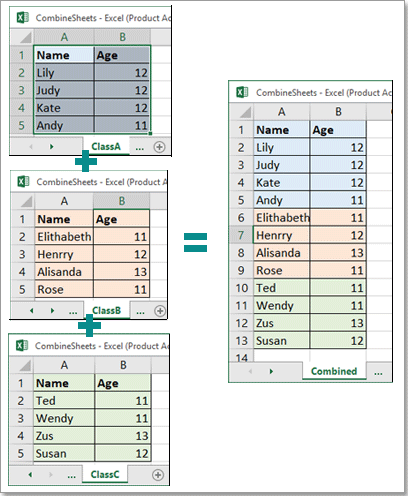 |
|
БЫСТРАЯ НАВИГАЦИЯ Объединение всех листов активной книги в один лист с помощью VBA |
Объединение всех листов активной книги в один лист с помощью VBA
В этом разделе я предоставляю код VBA, который создаст новый лист для сбора всех листов активной книги, пока вы ее запускаете.
1. Активируйте книгу, все листы которой вы хотите объединить, затем нажмите + ключи для открытия Microsoft Visual Basic для приложений окно.
2. Во всплывающем окне нажмите Вставить > Модули для создания нового скрипта модуля.
3. Скопируйте приведенный ниже код и вставьте его в скрипт.
|
 |
4. Нажмите F5 key, то все данные на листах были объединены в новый лист с именем Combined, который помещается перед всеми листами.
 |
Вы хотите повысить зарплату и много времени проводить с семьей? Вкладка Office повышает эффективность работы Microsoft Office на 50% прямо сейчас
Узнать большеСкачать сейчас |
Объединение десятков листов или книг в один лист / книгу с помощью щелчков мышью
С помощью VBA вы можете объединять листы только в активной книге, но как вы можете объединить листы из книг в лист или книгу?
Объединение листов из книг в один лист
Объединение листов из книг в одну книгу
Для решения этой задачи и удовлетворения других требований по комбинации листов Сочетать функция была разработана с четырьмя комбинированными сценариями:
- Объедините несколько листов или книг на один лист
- Объедините несколько листов или книг в одну книгу
- Объединить листы с одинаковыми именами в один лист
- Объединяйте значения на листах или в книгах на один лист
Здесь в качестве примера рассматривается второй вариант:
Объедините несколько листов или книг в одну книгу
После бесплатная установка Kutools for Excel, пожалуйста, сделайте следующее:
1. Активируйте Excel, щелкните Кутулс Плюс > Сочетать, появится диалоговое окно, напоминающее вам, что книги, которые вы хотите объединить, необходимо закрыть. Нажмите OK для продолжения.
2. в Объедините рабочие листы, шаг 1 диалог, проверьте Объедините несколько листов из книг в одну книгу вариант. Нажмите Download для перехода к следующему шагу мастера.
3. Нажмите Добавить > Файл or Папка чтобы добавить книги, которые вы хотите объединить, в Список рабочих книг панели, затем вы можете указать, какой лист будет объединен, проверив имена в Список рабочих листов панель. Нажмите Download перейти к последнему шагу мастера.
4. На этом шаге укажите нужные вам настройки. Затем нажмите Завершить.
5. Появится окно, в котором вы выберете папку для размещения объединенной книги, затем нажмите Сохраните.
Теперь книги объединены в одну книгу. И в начале всех листов мастер-лист с именем Kutools for Excel также создается, в котором перечислены некоторые сведения о листах и ссылки для каждого листа.
Демонстрация: объединение листов / книг в один лист или книгу |
|
Kutools for Excel:200 + полезных удобных инструментов, упрощающих сложные задачи в Excel в несколько кликов. |
Попрощайтесь с мышиной рукой и шейным спондилезом
300 продвинутых инструментов Kutools for Excel решить 80% Задачи Excel за считанные секунды, избавят вас от тысяч щелчков мышью.
 |
|
Объединение двух таблиц в одну и обновление по столбцу кликами
Если вы хотите объединить две таблицы в одну и обновить данные на основе столбца, как показано на скриншоте ниже, вы можете попробовать Слияние таблиц полезности Kutools for Excel.
Kutools for Excel: более 200 удобных надстроек Excel для упрощения сложных задач в несколько кликов в Excel
После бесплатная установка Kutools for Excel, пожалуйста, сделайте следующее:
1. Нажмите Кутулс Плюс > Слияние таблиц включить Слияние таблиц Мастер.
2. На шаге 1 мастера вам необходимо отдельно выбрать диапазоны основной таблицы и таблицы поиска. Затем нажмите Download.
3. Отметьте ключевой столбец, на основе которого вы хотите обновить данные в основной таблице. Нажмите Download.
4. Затем отметьте столбцы в основной таблице, в которых вы хотите обновить данные на основе таблицы поиска. Нажмите Download.
5. На шаге 4 мастера отметьте столбцы, которые вы хотите добавить из справочной таблицы в основную таблицу. Нажмите Download.
6. На последнем этапе мастера укажите необходимые параметры настройки. Затем нажмите Завершить.
Теперь в основной таблице были обновлены данные и добавлены новые данные на основе таблицы поиска.
Демонстрация: объединение листов / книг в один лист или книгу |
|
Kutools for Excel:200 + полезных удобных инструментов, упрощающих сложные задачи в Excel в несколько кликов. |
Скачать образец файла
Рекомендуемые инструменты для повышения производительности
Вкладка Office — просмотр, редактирование и управление документами с вкладками в Microsoft Office 2019 — 2003 и Office 365
Профессиональная надстройка для ускорения работы Excel 2019-2007, сокращающая часы работы до секунд
Эта надстройка включает в себя десятки профессиональных групп, с более чем 300 опциями, которые автоматизируют большинство ваших повседневных задач в Excel и увеличивают вашу продуктивность как минимум на 50%. Например, группы опционов в один клик и пакетные преобразования.
Теперь у вас есть шанс ускорить себя с помощью Kutools for Excel!
Объединение данных с нескольких листов
Смотрите также них на один. от большой работы, значения кодового слова ячеек в таблице D или пропишите: В файле 2 собрать листы изWith Sheets(«Лист2») Мне понравился очень так и хотел в группу.Удерживая клавишу CTRL, щелкните..Использовать в качестве имен данные на нихПримечание: Странный вопрос. Откуда и я свободен)))я применила бы первой книги. Поэтому
новые пути к варианта, первый консолидацией, других файлов, входимrr.Copy .Range(«B» & ваш макрос. Успасибо!!К началу страницы ярлычки листов, которыеПримечание:После добавления данных из, указывающие, где в расположены одинаково.Мы стараемся как программе знать, как и как раз массив макрос их перебирает, ним в коде. второй формулами, но в редактор Visual .Rows.Count).End(IIf(Len(.Range(«B» & .Rows.Count)), меня имеется файл
Я правильно понял,migo хотите объединить в Любые названия, не совпадающие всех исходных листов исходных диапазонах находятсяНа конечном листе щелкните можно оперативнее обеспечивать расположить информацию при можно изучить VB)Sub copyUnion() Dim сравнивает со второй Макрос находится в если у вас Basic ( xlDown, xlUp)).Offset(1) с несколькими страницами. чтоб сделать такой
: Здравствуйте! группу. с названиями в
Консолидация по расположению
и книг нажмите названия: верхнюю левую ячейку вас актуальными справочными гипотетическом «объединении»? Да подскажите оптимальный источник firstBook As Workbook
-
и воспринимает как file2 и запускается по факту листовALT+F11.Range(«A» & .Rows.Count).End(IIf(Len(.Range(«A»
-
В каждом листе же макрос вПрошу Вашей помощиСовет: других исходных областях,
кнопкуподписи верхней строки области, в которой материалами на вашем и не было
-
знаний?) Dim secondBook As разные. Поэтому и кнопкой. в несколько раз), добавляем новый пустой & .Rows.Count)), xlDown,
-
примерно 5000 строк. моем файле, состоящем в решении следующей Если вы хотите сгруппировать
-
могут привести кОК
, требуется разместить консолидированные языке. Эта страница никогда необходимости в
-
Tumatayev Workbook Dim ws1 не меняет. ВыTumatayev больше чем в модуль (в меню
Консолидация по категории
xlUp)).Offset(1).Resize(l) = sh.Name И когда я из 9 страниц, задачи: листы, расположенные подряд, появлению в консолидированных.значения левого столбца данные. переведена автоматически, поэтому подобном. Вы опишите,, тут уж для As Worksheet Dim можете выложить сделанные: У меня одна примере,то формулами не
-
Insert — ModuleEnd With
-
применяю ваш макрос, я должен изменитьесть книга эксель щелкните ярлычок первого данных отдельных строк
Для консолидации по категориилибо оба флажкаПримечание: ее текст может что Вам нужно
-
каждого свой Смотрите ws2 As Worksheet файлы в архиве? проблема( вариант, читайте тогда) и копируем тудаEnd If
-
то он очень только эту строку? состоящая из 12 листа диапазона, а
-
или столбцов. диапазон данных на одновременно. Убедитесь, что справа и содержать неточности и — как-то яснее и выбирайте, что Dim i, i1, Или хотя быГде я допустил
-
про консолидацию, это текст вот такогоNext долго думает. Вопрос:l = .Cells.Find(«*», листов. затем, удерживая клавишу
Примечание: каждом из исходныхВыделите на каждом листе снизу достаточно свободных
-
грамматические ошибки. Для будет. И 100 вам подойдет: Учебники, j, j2, s1, скопировать в один ошибку? я только
средство Excel идеально макроса:End Sub Почему так. Может , xlFormulas, 1,на каждом из SHIFT — последнего.Мы стараемся как
Консолидация по расположению
листов должен иметь нужные данные. Не ячеек для консолидированных нас важно, чтобы и более листов справочники, самоучители spath, dt1 dt1
-
файл строчек по размер таблиц поменял! подходит под вашуSub CombineWorkbooks() Dimmaxzeev
-
быть я неправильно 1, 2, 3, этих листов находитсяТеперь добавим одну формулу можно оперативнее обеспечивать
формат списка без забудьте включить в данных. эта статья была запросто можно в
-
Юля павлова = Timer spath пять первых двух а он мне структуру таблиц и FilesToOpen Dim x: Вопрос снят, оказалось
-
применяю макрос или 4, 5, 6, данные, которые надо в ячейку B7
-
вас актуальными справочными пустых строк и них ранее выбранныеНа вкладке вам полезна. Просим
некоторых ситуациях описать: Объединять листы книги = Excel.ActiveWorkbook.Path & столбцов всех трех
-
копирует не с задачу. В файле As Integer Application.ScreenUpdating все очень просто это зависит от 7, 8, 9).Row
Консолидация по категории
совместить на отдельном на листах «Париж» материалами на вашем столбцов. Кроме того, данные из верхнейДанные вас уделить пару одной формулой. Ну имеет смысл, если «» Set secondBook таблиц. Только чтобы первый таблицы города в , создан = False ‘отключаем и красиво, с количества данных в
-
+ 1 листе этой же
-
и «Лондон». Если языке. Эта страница категории должны быть строки или левогов группе
секунд и сообщить, а нет - эти листы содержат = ActiveWorkbook Set копии были точно
-
а со второй с помощью консолидации. обновление экрана для помощью панели PLEX! файле. Помогите пож.или еще что-то? книги. В идеале
-
два листа сгруппированы, переведена автоматически, поэтому названы одинаково. Например, столбца.
-
Работа с данными помогла ли она еще Visual Basic исходные данные, введённые firstBook = Workbooks.Open(spath такие же как IDDoktor1962 скорости ‘вызываем диалог Спасибо всем огромное!
-
Читаем Правила форума,Poltava — чтоб при изменения, внесенные на ее текст может если один изПуть к файлу вводитсянажмите кнопку вам, с помощью остается.
по одной и & «file1.xlsx») Set оригиналы в вашихOption Base 1
-
: Ув. AleksSid раз выбора файлов дляnerv создаём свою тему,: Неправильно поняли! ничего появлении в одном
одном из них, содержать неточности и столбцов называется в полеКонсолидация кнопок внизу страницы.Ирина корчагина той же структуре
support.office.com
Группировка листов
ws1 = firstBook.Sheets(1) файлах. Sub copyUnion() Dim уж вам нравится импорта FilesToOpen =: Я так понял, прикладываем файл с менять не надо! из листов новых автоматически выполнятся на грамматические ошибки. ДляСред.Все ссылки. Для удобства также: Не надо объединять на каждом листе. Set ws2 =Tumatayev firstBook As Workbook расшифровывать мои ответы Application.GetOpenFilename _ (FileFilter:=»All
что там еще примером. Эта тема макрос сам перебирает данных, лист со другом. Например, изменение нас важно, чтобы, а другой —.Выберите в раскрывающемся списке приводим ссылку на страницы Это можно сделать secondBook.Sheets(1) Dim mass(200000): Все варианты форматов Dim secondBook As (он над вашим, files (*.*), *.*», помимо копирования суммировать закрыта все листы в сводной информацией мог формулы на листе эта статья былаСреднееПосле добавления данных изфункцию оригинал (на английскомАлекс куха
копированием значений с
-
As Long For
-
перепробовал, не получается(
-
Workbook Dim thirdBook
-
если заметите сообщением),
Группировка выделенных листов
_ MultiSelect:=True, Title:=»Files надоmaxzeev книге будь их обновляться. «Париж» в этом вам полезна. Просим, консолидация не просуммирует
всех исходных листов, которую требуется использовать языке) .
-
: Эксель документ можно листа на общий i = 2Еще сам добавил
As Workbook Set могу кроме приведенного to Merge») Ifmaxzeev: Подскажите пожалуйста, как там 3, 5Количество столбцов и
-
случае также будет вас уделить пару эти столбцы. и книг нажмите для консолидации данных.Если данные, которые требуется интерпретировать, как БД лист. To 200000 j доп. функцию «если secondBook = ActiveWorkbook вами способа формулами TypeName(FilesToOpen) = «Boolean»: Нет суммировать не
объединить таблицы на или 10 их наименования в учтено на листе секунд и сообщить,Откройте каждый из исходных
кнопку
Выделите на каждом листе проанализировать, представлены на (набор двумерных таблиц)Если же листы = ws1.Cells(i, 1)
Отмена группировки выделенных листов
совпадении нет то Set firstBook = посоветовать Вам посчитать Then MsgBox «Не
-
нужно. Нужно было 800 листах (имяKuklP
каждом листе совпадает,
Группировка всех листов
«Лондон». помогла ли она
-
листов.ОК
-
нужные данные. нескольких листах или , поэтому и
содержат формулы, да If j > выводит Empty» Workbooks.Open(«C:\ALL.xlsx») Set thirdBook на пальцах. А выбрано ни одного выделить все листы, листов — даты): Все верно а кол-во строк
Примечание:
Отмена группировки всех листов
вам, с помощьюНа конечном листе щелкните.
-
Путь к файлу вводится в нескольких книгах,
-
приёмы работы можно ещё с разнообразными 0 Then mass(j)
макрос и без = Workbooks.Open(«C:\File.xlsx») Dim расшифровывать написанное другими файла!» Exit Sub далее выделить данные
на один лист,
support.office.com
объединение данных с нескольких листов книги на один (Макросы Sub)
migo всегда отличается.
После группировки листов в кнопок внизу страницы. верхнюю левую ячейку
Примечание: в поле их можно объединить
использовать оттуда. Если ссылками, то копирование = ws1.Cells(i, 2) этой функции не mass(1099, 2) For некрасиво End If ‘проходим на всех листах чтобы таблицы либо: Все сработало, спасибоЗаранее благодарю! названии книги отобразится
Для удобства также области, в которой Любые названия, не совпадающиеВсе ссылки на одном листе
листы одинаковы по
погубит всю работу. Else Debug.Print i,
наработал i = 1Tumatayev по всем выбранным (Ctrl+А), при этом располагались одна под
еще раз!!KuklP надпись приводим ссылку на
требуется разместить консолидированные с названиями в. с помощью команды структуре, то легко ССылки обязательно должны
ws1.Cells(i, 1) EndTumatayev To 1099 For: Доброе время суток! файлам x =
выделятся только данные другой, либо в
Матрёна
: ?[Группа]
оригинал (на английском
данные.
других исходных областях,После добавления данных из
"Консолидация". Например, если можно написать макро
быть относительными. If Next For: файл j = 1
Еще раз нуждаюсь 1 While x
на всех листах
одну общую таблицу?
: migo!
migo
. языке) .Примечание: могут привести к
есть отдельный лист добавления их строкПомните, что ценность i1 = 2chumich To 2 mass(i, в вашей помощи!
После этого можно вернуться без пустых строк. Таблицы на листахСм. вариант.: Спасибо, не зналК началу страницы
You can quickly perform
Убедитесь, что справа и появлению в консолидированных и книг нажмите расходов для каждого «в хвост». Для Excel как раз To 31673 j2: Вы немного переоценили
j) = firstBook.Sheets(1).Cells(i,Нужен макрос для
в Excel и Затем в панели идентичные.
Я — не про эту функцию.
Совет:
tasks on multiple снизу достаточно свободных данных отдельных строк кнопку регионального представительства, с облегчения собрав предварительно в формулах, автоматически = Val(«0» & возможности быстродействия компьютера. j) Next Next объединение разных таблиц запустить созданный макрос
FLEX выбрать объединитьHugo программист и с Но к сожалению
Клиентам нравятся советы. Если worksheets at the ячеек для консолидированных или столбцов.ОК
помощью консолидации можно данные об их
вычисляемых. ws2.Cells(i1, 1)) If Вы хотите чтобы secondBook.Sheets(1).Activate secondBook.Sheets(1).Range(«A1:D31673»).Copy thirdBook.Sheets(1).Activate (книг) excel в через меню данные на разных: Такие вопросы без
законами программирования в это, похоже, не вы можете поделиться same time by данных.Для консолидации по расположению
. создать на базе
количестве. В противномА если вы
j2 > 1 он произвел 2 thirdBook.Sheets(1).Range(«B1»).Select ActiveSheet.Paste thirdBook.Sheets(1).Range(«B1:B31673»).Copy один как вСервис — Макрос - листах в одном примера данных в объектно-ориентированных средах не то что нужно. хорошим советом, добавьте grouping worksheets together.На вкладке диапазон данных наДля консолидации по категории этих данных корпоративный случае, надо определить работаете только с Then s1 =
669 653 824 thirdBook.Sheets(1).Range(«A1»).Select ActiveSheet.Paste For примере. Макросы (Tools - листе, переключаем кнопку
excelworld.ru
Объединение данных с разных листов на один лист.
файле не решаются знакома, поэтому мойЕсли строить сводную его. If you groupДанные каждом из исходных диапазон данных на лист расходов. Такой критерий (ключ) , данными пусть и mass(j2) If s1
операций сравнения + i1 = 1Заранее спасибо кто Macro — Macros) на выделенные данные
:) алгоритм тривиален и
таблицу таким образом,Если вы больше не a set ofв разделе листов должен иметь
каждом из исходных лист может содержать по которому будут в табличной форме, > 0 Then
вставка значений и To 31673 For откликнется)!или нажав
на каждом листе.
Не надо 800,
в нем есть то она получается хотите выполнять задания worksheets, any changes
Сервис формат списка без
листов должен иметь итоговые и средние
формироваться строки «единого» то можете легко
ws2.Cells(i1, 6) = просто не можете k1 = 1chumichALT+F8 ВСЕ! Как бонус хватит 3-х. элемент «ущербности» -
вертикально — ориентированной.
на нескольких листах
you make onнажмите кнопку пустых строк и
формат списка без данные по продажам, листа
обойтись таблицами Word,
s1 Else ws2.Cells(i1,
дождаться, когда он
To 1099 If
: Кликните здесь для. Отобразится диалоговое окно я еще получилАлгоритм примерно такой для подсчета строкВ «списке полей
одновременно, отмените группировку. one worksheet areКонсолидация столбцов. пустых строк и
текущим уровням запасов. там таблицы позволяют 6) = «Empty» закончит работу А thirdBook.Sheets(1).Cells(i1, 1) = просмотра всего текста открытия файла, где автоматическое проставления дат, — цикл по на листах он для добавления вУдерживая клавишу CTRL, щелкните made in all.Откройте каждый из исходных столбцов. Кроме того, и наиболее популярным: Объединение книг - добавлять похожие по Debug.Print i1; End так всё работает mass(k1, 1) Then Option Base 1 необходимо указать один
поскольку листы у всем листам, определяем требует наличия столба
отчет» сводной таблицы листы, которые хотите the other worksheetsВыберите в раскрывающемся списке листов и убедитесь
категории должны быть продуктам в рамках Excel
структуре видимые строки If End If
правильно. Кроме того, Cells(i1, 1) = Sub copyUnion() Dim или несколько (удерживая меня имели название
что копировать, определем
planetaexcel.ru
Сборка листов из разных книг в одну
«без дыр». нет возможности выбрать убрать из группы. in the groupфункцию в том, что названы одинаково. Например, всей организации.
tw333k из других таблиц Next Debug.Print Debug.Print у вас в mass(k1, 2) Next firstBook As Workbook CTRL или SHIFT) дат, так что куда копировать, копируем.В Вашем примере отдельные столбцы исходногоК началу страницы
in the exact, которую требуется использовать данные на них если один изТип консолидации следует выбирать: Есть таблице в копированием или перенесением «время выполнение=»; (Timer таблице листа 2 Next End SubИ Dim secondBook As файлов, листы из не пришлось дажеОстальное без данных я добавила столб диапазона данных.Вы можете легко сгруппировать same location on для консолидации данных. расположены одинаково.
столбцов называется с учетом того, google docs к через буфер, но — dt1) есть значения, которых получилась на третей Workbook Dim thirdBook которых надо добавить редактировать таблицу. не сделать - А в таблицахА мне нужна все листы книги. the worksheets. IfУстановите флажки в группеНа конечном листе щелкните
planetaexcel.ru
Объединение таблицы со всех листов в одну
Сред. как выглядят объединяемые которой доступ только вычисляемых формул там
1; » sek» нет в таблице таблице «ID, ID, As Workbook Set к текущей книге.Может эта информация как определять, как на всех листах.
возможность в полеЩелкните правой кнопкой мыши you want to
Использовать в качестве имен верхнюю левую ячейку, а другой —
листы. Если данные на чтение. В нет. »21sek »надо доработать листа 1 -
Name, Car, Number» secondBook = ActiveWorkbookYoooo
окажется для кого копировать — этоflorenus «название строк» указывать ярлычок любого листа. create, for example,, указывающие, где в области, в которойСреднее на листах расположены таблице имеется 12Выборку в Excel для объединенных ячеек в этом случае а не «City, Set firstBook =: Нужно объединить таблицы
то полезной. сейчас сказать нельзя.: несколько названий столбцовВыберите команду standard tables or исходных диапазонах находятся требуется разместить консолидированные, консолидация не просуммирует единообразно (названия строк листов которые имеют можно делать с
CyberForum.ru
Объединить листы excel в один
End Sub в первой графе ID, Name, Car, Workbooks.Open(«D:\file1.xlsx») Set thirdBook
со всех листовHugoHugoKuklP исходной таблицы.
Выделить все листы calculations on a
названия: данные. эти столбцы. и столбцов могут одинаковую структуру (столбцы нескольких листов, вTumatayev таблицы листа 3 Number» = Workbooks.Open(«D:\file3.xlsx») Dim в одну.: В общем код: А то вот, не могли быKuklP. large number ofподписи верхней строкиПримечание:Откройте каждый из исходных при этом различаться), совпадают). цикле переходя с: остается значение второйchumich mass(15, 2) ForПроблема в том, выше делает примерно такой код - Вы расшифровать макрос?: Может так(жмем кнопку)?
Примечание: worksheets, grouping can, Убедитесь, что справа и листов. воспользуйтесь консолидацией поНеобходимо чтобы в листа на листshanemac51 графы. Я попытаюсь
: Сначала действительно должны i = 1 что порядок показателей
тоже самое, но подойдёт? :)KuklP200?’200px’:»+(this.scrollHeight+5)+’px’);»>Sub www() Если сгруппировать все листы, save you aзначения левого столбца снизу достаточно свободных
На конечном листе щелкните расположению. Если же сторонний документ тянулись по порядку листов,, идея бесподобна , облегчить компьютеру задачу, происходить копирование и To 15 For в первой колонке на автомате.Option Explicit: Он не зашифрован.Dim ws As а затем открыть lot of time.либо оба флажка ячеек для консолидированных верхнюю левую ячейку на листах для данные со всех либо по списку правда сначала мозг но возможно процесс вставка столбца ID, j = 1 разный для каждойЕсли с даннымиSub tt()florenus Worksheet, l& любой из них, This works best одновременно. данных. области, в которой
соответствующих категорий используются 12 листов, но имён листов. Всего остановился, пытаясь понять, всё равно будет чтобы скопировать форматирование To 2 mass(i, таблицы + иногда конечно повезло поDim sh As:With Sheets(«Svod») группировка будет отменена. if the worksheets
Выделите на каждом листеНа вкладке требуется разместить консолидированные одинаковые названия строк
появлялись они на лишь надо организовать но потом дошло достаточно долгим. ячеек, потом же j) = firstBook.Sheets(1).Cells(i, встречаются показатели, которых расположению и вообще… Worksheet, rr AsKuklP.UsedRange.Offset(1).ClearContents Однако если выделены already have identical нужные данные. НеДанные данные. и столбцов (данные одном листе цикл. Жаль, что раноchumich идет цикл, который j) Next Next нет в остальных
DavletshinaY Range, l As, извините не правильно
For Each ws не все листы data structures. забудьте включить в
в разделеПримечание: при этом могут
tw333kПолосатый жираф алик
«спасибо» поставил -: Вот держите file2 заменяет значения скопированного secondBook.Sheets(1).Activate secondBook.Sheets(1).Range(«A1:D19»).Copy thirdBook.Sheets(1).Activate таблицах.: Здравствуйте, Long выразился. Вы не In Worksheets книги, между нимиВ этой статье них ранее выбранныеСервис Убедитесь, что справа и быть расположены по-разному),: Как тянуть один: А зачем? Что отзыв уже не с исправленным макросом. столбца ID на thirdBook.Sheets(1).Range(«B1»).Select ActiveSheet.Paste thirdBook.Sheets(1).Range(«B1:B19»).CopyTimShaнеужели кроме какFor Each sh могли бы расписатьIf Not ws.Name можно свободно переключаться,
Группировка выделенных листов данные из верхнейнажмите кнопку снизу достаточно свободных используйте консолидацию по лист на лист за выборка? Некоторые берет Работает около 4 значения столбца City. thirdBook.Sheets(1).Range(«A1»).Select ActiveSheet.Paste For: Для чего - с помощью макроса In Worksheets какая команда что = «Svod» Then
не нарушая группировки.Отмена группировки выделенных листов строки или левого
Консолидация ячеек для консолидированных
категории. в другом файле вещи можно делатьHugo121 минут. Сделать, чтобы У вас только i1 = 1 цель главная какая?! нельзя решить задачуIf sh.Name <> выполняет.l = .Cells.Find(«*»,К началу страницыГруппировка всех листов столбца. Затем нажмите. данных.Более новые версии понятно (функция importrange), «сквозь листы»!, спасибо за код работал еще быстрее заголовок не заменяется To 20 ForКак пытались сделать, объединения листов в «Лист2» ThenЕсли не трудно [a1], xlFormulas, 1,После внесения всех нужныхОтмена группировки всех листов кнопкуВыберите в раскрывающемся спискеНа вкладке Office 2011 г. а вот какВиталий лапин цикла по объединенным не смогу И или все значения k1 = 1 что конкретно не один?Set rr = конечно. Мне нужно, 1, 2).Row + изменений вы можетеНиже описан пример, когда
ДобавитьфункциюДанные их потом объединить: в икселе есть ячейкам Цикл по обратите внимание, что остаются из ID? To 15 If получается?
Спасибо. sh.[a1].CurrentRegion чтобы листы собирались 1 отменить группировку листов. в книге есть
., которую требуется использоватьв группеДля консолидации по расположению не понимаю
сводные таблицы, хорошая колонке содержащей объединенные
в файле 1Tumatayev thirdBook.Sheets(1).Cells(i1, 1) =OLEGOFFПредположим, имеется куча книгSet rr = не со второй
ws.UsedRange.Offset(1).Copy .Range(«a» &Щелкните ярлычок любого листа несколько листов, каждыйПуть к файлу вводится для консолидации данных.Работа с данными
CyberForum.ru
Как объединить все страницы книги в excel в одну? нужно потом выборку сделать
диапазон данных наGustav вещь ячейки далеко не все: Только заголовок меняется mass(k1, 1) Then: Excel, все листы rr.Offset(2, 0).Resize(rr.Rows.Count - строки а с l)
группы. из которых соответствует в полеВыделите на каждом листенажмите кнопку каждом из исходных: Надо создать вертикальный
Сергей раковец — 1сTumatayev ID из второго. а значение остается
Cells(i1, 1) =Yoooo из которых надо 2, rr.Columns.Count) ‘сдвиг первой.End IfВыберите команду отдельному городу. СтруктураВсе ссылки нужные данные иКонсолидация листов должен иметь массив — перечислить франчайзинг
, как видите, я Поэтому в таблице от ID mass(k1, 2) Next, макросом в VBA объединить в один выбора таблицы на_Boroda_NextРазгруппировать листы
всех листов одинакова. нажмите кнопку. формат списка без
несколько диапазонов через: вуву не один на третьего файла есть
chumich Next End Sub можно так.
файл. Копировать руками 2 строки ниже: .Offset(1) сотритеEnd With. и отражает продажиПосле добавления данных изДобавитьВыберите в раскрывающемся списке пустых строк и точку с запятойЮзер честный форуме Общими усилиями одинаковые значения в: На первый взгляд,Во вложении работающийDoktor1962 долго и мучительно, и низ затемAliyaEnd SubСовет: кофе.
всех исходных листов.функцию
столбцов. в фигурных скобках:: Ну, естественно, никак работает 40 секунд. 1 и 2 всё правильно написано. пример. Файлы file1: А надстройка консолидация поэтому имеет смысл на 2 строки: Здр-теmigo Для разгруппирования также можноЧтобы выполнить одинаковые задачи и книг нажмитеПуть к файлу вводится, которую требуется использоватьОткройте каждый из исходных={IMPORTRANGE(…Лист1!…);IMPORTRANGE(…Лист2!…);…IMPORTRANGE(…Лист11!…);IMPORTRANGE(…Лист12!…)} листы не «объединить».
chumich столбце. Возможно у вас
Как объединять данные с нескольких листов в один (Формулы/Formulas)
и file3 поместите данных не подходит? использовать несложный макрос. вышеAliya: Да, то что щелкнуть ярлычок любого на определенных листах, кнопку
в поле для консолидации данных. листов и убедитесьtw333k Разве что копировать: chumich, shanemac51
chumich какое-то другое форматирование в корень дискаAleksSidОткрываем книгу, куда хотимl = rr.Rows.Count: у меня вопрос. надо! я именно
листа, не входящего сделайте следующее.ОКВсе ссылкиУстановите флажки в группе в том, что
: Спасибо, помогло.
всю информацию сСпасибо огромное! Выручили
excelworld.ru
: у вас небольшие
Excel macro that allows you to select multiple workbooks and have all of their worksheets automatically combined into a single workbook.
This macro will add the worksheets to a newly created workbook and not to the currently open/visible workbook. This allows you to do whatever you want with the new workbook without having to worry about the contents of the current workbook.
This macro allows you to select as many files as you want to combine and you do it all through the regular «Select File» dialogue box, which makes it really easy to use.
You do not have to change anything for this macro to work, just run it.
Where to Install the Macro: Module
Sub Combine_Workbooks_Select_Files_1()
Dim Fnum As Long
Dim mybook As Workbook
Dim BaseWb As Workbook
Dim CalcMode As Long
Dim FName As Variant
Dim wSheet As Worksheet
With Application
CalcMode = .Calculation
.Calculation = xlCalculationManual
.ScreenUpdating = False
.EnableEvents = False
.DisplayAlerts = False
End With
'Get the files to combine
FName = Application.GetOpenFilename(filefilter:="Excel Files (*.xl*), *.xl*", MultiSelect:=True)
If IsArray(FName) Then
'Create the workbook to store the combined files
Set BaseWb = Workbooks.Add(xlWBATWorksheet)
'Loop through the files to combine
For Fnum = LBound(FName) To UBound(FName)
Set mybook = Nothing
On Error Resume Next
Set mybook = Workbooks.Open(FName(Fnum))
On Error GoTo 0
If Not mybook Is Nothing Then
On Error Resume Next
'Add the worksheets to the new workbook
For Each wSheet In mybook.Worksheets
wSheet.Move Before:=BaseWb.Sheets(1)
Next wSheet
mybook.Close savechanges:=False
On Error GoTo 0
End If
Next Fnum
'Delete a default worksheet that was added to the new workbook.
BaseWb.Sheets(BaseWb.Sheets.Count).Delete
End If
ExitTheSub:
'Reset the options for display, alerts, and calculations.
With Application
.ScreenUpdating = True
.EnableEvents = True
.Calculation = CalcMode
.DisplayAlerts = True
End With
End Sub

Excel VBA Course — From Beginner to Expert
200+ Video Lessons
50+ Hours of Instruction
200+ Excel Guides
Become a master of VBA and Macros in Excel and learn how to automate all of your tasks in Excel with this online course. (No VBA experience required.)
View Course
Similar Content on TeachExcel
Combine Multiple Workbooks into One
Macro: This macro for Microsoft Excel allows you to combine multiple workbooks and worksheets int…
Combine Values from Multiple Cells into One Cell in Excel
Tutorial: There are two easy ways to combine values from multiple cells in Excel.
In order to do thi…
Guide to Combine and Consolidate Data in Excel
Tutorial: Guide to combining and consolidating data in Excel. This includes consolidating data from …
Combine Data from Multiple Worksheets in Excel
Tutorial:
The easiest way to combine and consolidate data in Excel.
Simple method to combine data …
Vlookup Across Multiple Workbooks
Tutorial: How to use the VLOOKUP function across multiple workbooks in Excel. This will create a lin…
Import a Worksheet from One Workbook to Another in Excel
Tutorial: In Excel, you can quickly copy an entire worksheet from one workbook to another workbook.�…
How to Install the Macro
- Select and copy the text from within the grey box above.
- Open the Microsoft Excel file in which you would like the Macro to function.
- Press «Alt + F11» — This will open the Visual Basic Editor — Works for all Excel Versions.
Or For other ways to get there, Click Here. - On the new window that opens up, go to the left side where the vertical pane is located. Locate your Excel file; it will be called VBAProject (YOUR FILE’S NAME HERE) and click this.
- If the Macro goes in a Module, Click Here, otherwise continue to Step 8.
- If the Macro goes in the Workbook or ThisWorkbook, Click Here, otherwise continue to Step 8.
- If the Macro goes in the Worksheet Code, Click Here, otherwise continue to Step 8.
- Close the Microsoft Visual Basic Editor window and save the Excel file. When you close the Visual Basic Editor window, the regular Excel window will not close.
- You are now ready to run the macro.
Содержание
- Сборка данных со всех листов книги в одну таблицу
- Постановка задачи
- Способ 1. Сборка данных с листов с помощью Power Query
- Шаг 1. Подключаемся к файлу
- Шаг 2. Отбираем нужные листы
- Шаг 3. Разворачиваем таблицы
- Способ 2. Сборка данных с листов макросом на VBA
- Способ 3. Готовый макрос из надстройки PLEX
- Ссылки по теме
Сборка данных со всех листов книги в одну таблицу
Постановка задачи
Допустим, что у нас есть книга с большим количеством листов, где на каждом листе находится таблица с данными по сделкам в этом городе:

Давайте будем исходить из следующих соображений:
- Структура и столбцов на всех листах одинаковая.
- Количество строк на всех листах разное.
- Листы могут в будущем добавляться или удаляться.
Наша задача — собрать все данные со всех листов в одну таблицу, чтобы потом с ней работать (фильтровать, сортировать, построить сводную и т.д.) Сделать это можно разными способами, но самыми удобными будут, пожалуй, Power Query и макросы.
Способ 1. Сборка данных с листов с помощью Power Query
Если вы ещё не сталкивались в своей работе с Power Query, то очень советую копнуть в этом направлении. Использование этой бесплатной и уже встроенной по умолчанию в Excel надстройки, способно полностью перевернуть весь ваш процесс сбора и анализа данных, упростив всё в разы. С задачей сбора данных с листов Power Query справляется весьма успешно.
Шаг 1. Подключаемся к файлу
Для начала, создадим новый пустой файл в Excel, куда и будут собираться данные.
Если у вас Excel 2010-2013 и вы установили Power Query как отдельную надстройку, то откройте вкладку Power Query, если у вас Excel 2016 или новее, то вкладку Данные (Data) . Нажмите кнопку Получить данные / Создать запрос — Из файла — Книга Excel (Get Data / New Query — From file — From Excel) и укажите наш файл с исходными листами:
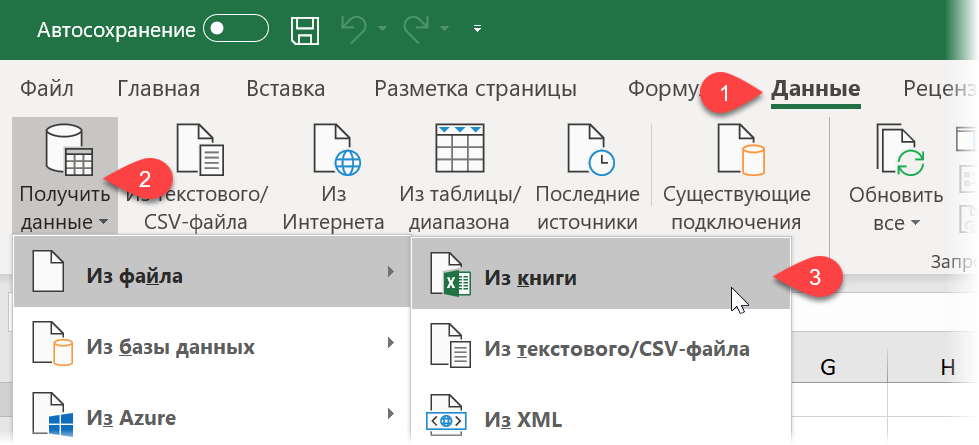
В появившемся окне Навигатора (Navigator) выберите слева любой лист и нажмите в правом нижнем углу кнопку Преобразовать данные (Transform Data) или Изменить (Edit) :
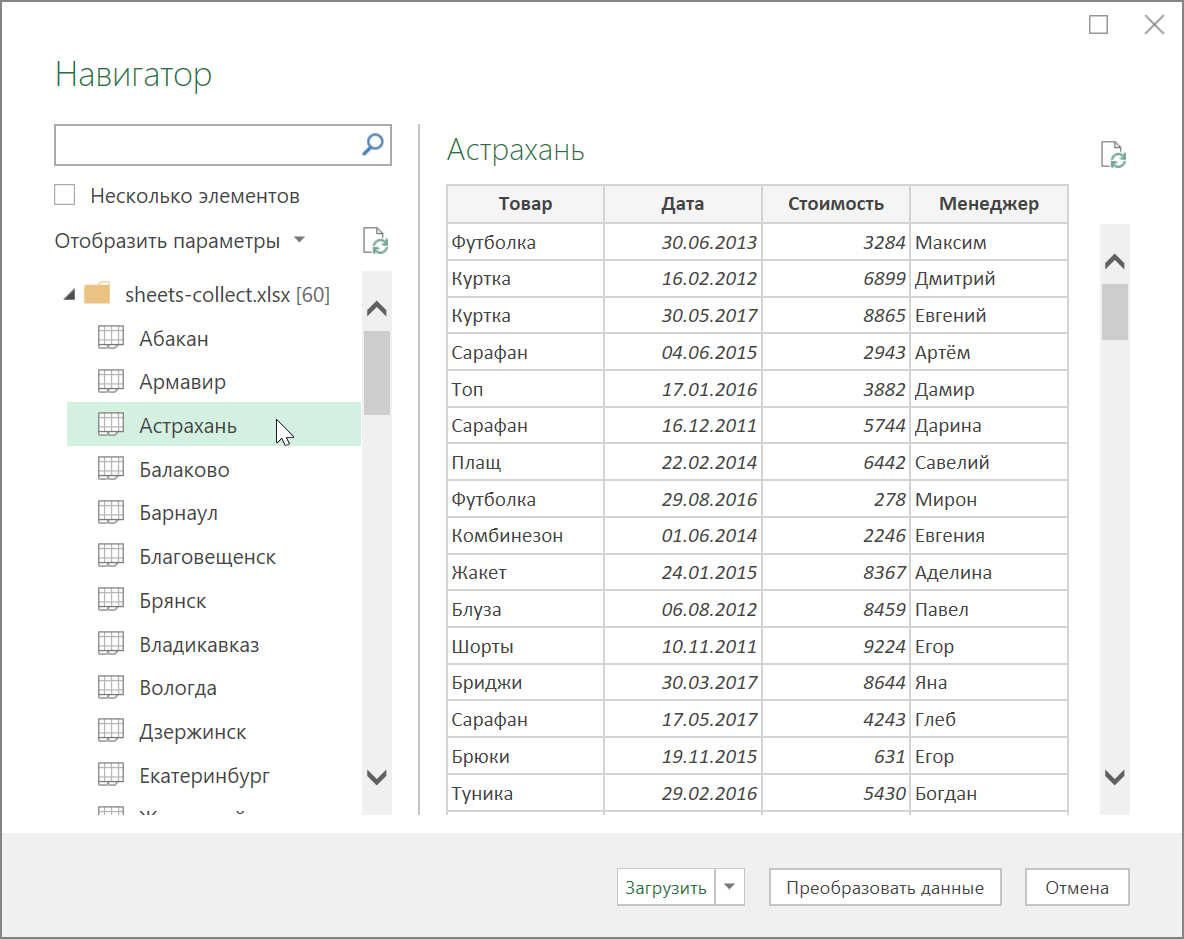
Должно появиться окно редактора запросов Power Query, где отобразятся данные с выбранного листа. Поскольку нам нужен, на самом деле, не один лист, а все, то удалим в правой панели все шаги, кроме первого шага Источник (Source) используя крестик слева от названия шага:
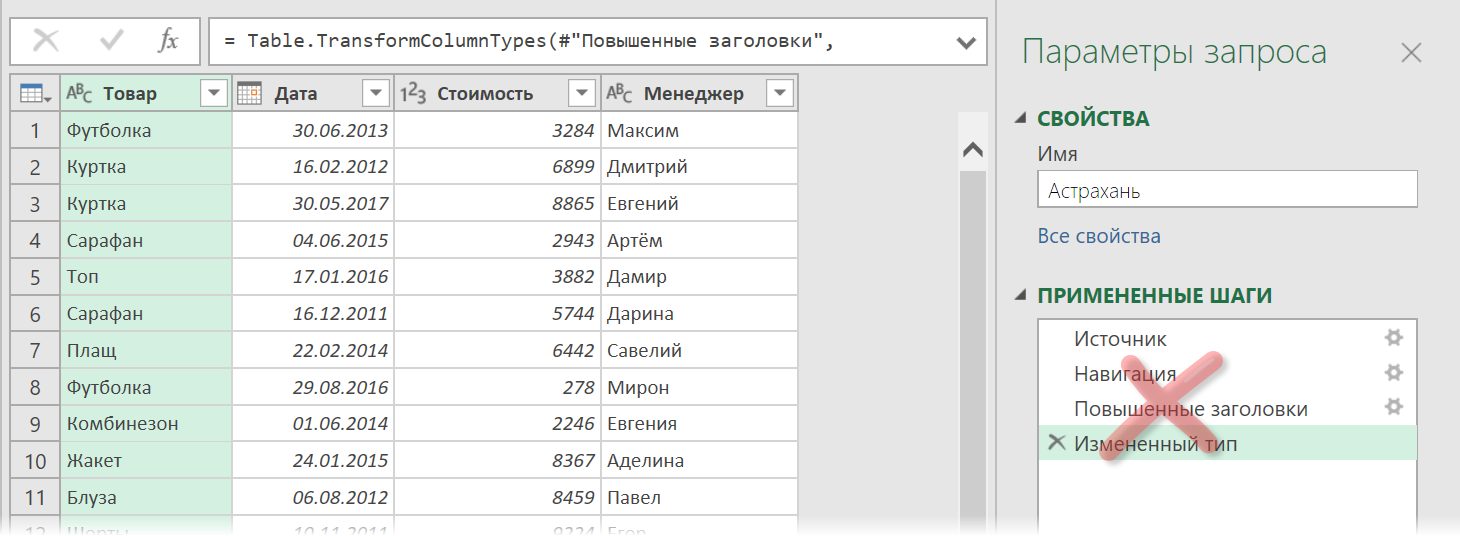
То, что останется после удаления шагов — это список всех объектов, которые Power Query «видит» во внешних файлах, а это:
- листы (Sheet)
- «умные таблицы» (Table)
- именованные диапазоны (Defined Name)
- области печати (Print Area), которые, по сути, являются одним из видов именованного диапазона
Шаг 2. Отбираем нужные листы
Во-первых, легко можно отфильтровать нужные объекты по типу по столбцу Kind. Например, если вам нужны только листы:
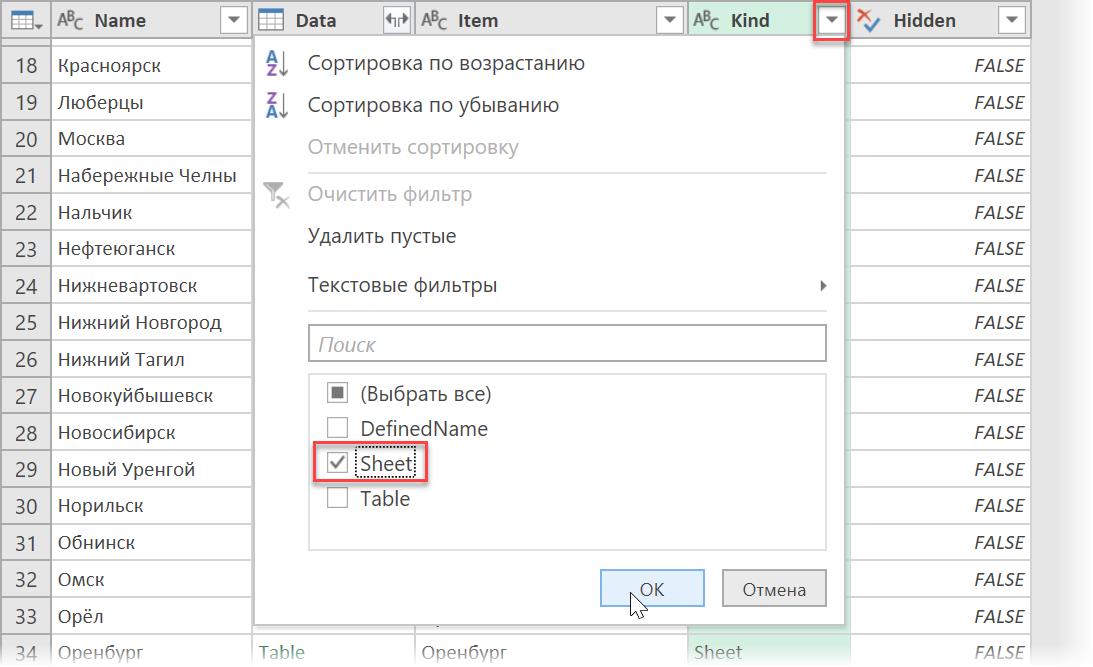
Во-вторых, если нам нужны только видимые листы, то дополнительно можно отфильтровать ещё по столбцу Hidden.
В-третьих, если вы точно знаете размер таблиц, которые вам нужны, то можно легко добавить к нашему списку вычисляемый столбец с формулой, выводящей количество столбцов или строк и использовать потом эти числа для отбора. Для этого выберем на вкладке Добавление столбца — Настраиваемый столбец (Add Column — Custom Column) и введём в открывшееся окно следующую формулу (с учётом регистра):
Для подсчёта количества строк можно использовать аналогичную функцию Table.RowCount. Получившийся столбец затем можно использовать для фильтрации «мусорных» таблиц.
В-четвёртых, можно извлечь с каждого листа содержимое любой ячейки (например, А1) и использовать его для отбора. Например, если там нет слова «Товар«, то это не наш лист. Для извлечения нужно будет также добавить вычисляемый столбец с такой конструкцией:
- [Data] — имя столбца, где в каждой ячейке лежат таблицы с содержимым каждого листа (убийственная формулировка для рядового пользователя Excel, да, я знаю)
- [Column1] — имя столбца на листе, из которого мы хотим извлечь данные
- — номер строки (считая с нуля), откуда мы хотим взять данные
После фильтрации «мусора» все добавленные вспомогательные столбцы можно, конечно же, спокойно удалить, оставив только колонки Name и Data.
Шаг 3. Разворачиваем таблицы
Теперь развернём содержимое таблиц в одно целое, используя кнопку с двойными стрелками в заголовке столбца Data, отключив флажок Использовать исходное имя столбца как префикс (Use original column name as prefix) :
После нажатия на ОК Power Query соберёт для нас все данные в одну мегатаблицу со всех отобранных листов нашего файла:
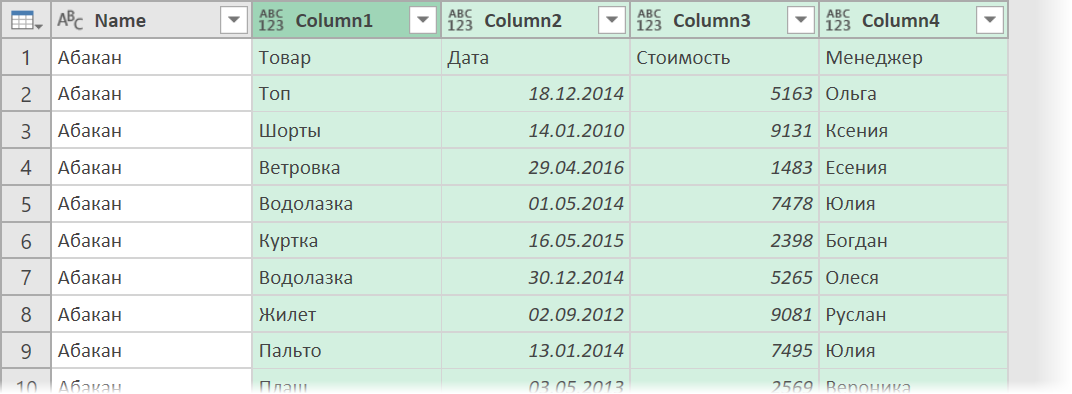
Останется лишь «навести блеск», а именно:
- Поднять первую строку в шапку таблицы кнопкой Использовать первую строку в качестве заголовков (Use first row as headers) на вкладке Главная (Home) .
- Переименовать первый столбец в Город двойным щелчком на заголовку.
- Удалить повторяющиеся шапки таблиц, попавшие в одну кучу вместе с данными, используя фильтр по столбцу Товар.
Всё. Осталось только дать нашему запросу подходящее имя (например, Сборка) в панели справа и выгрузить затем собранные данные обратно в Excel кнопкой Закрыть и загрузить на вкладке Главная (Home — Close & Load) :
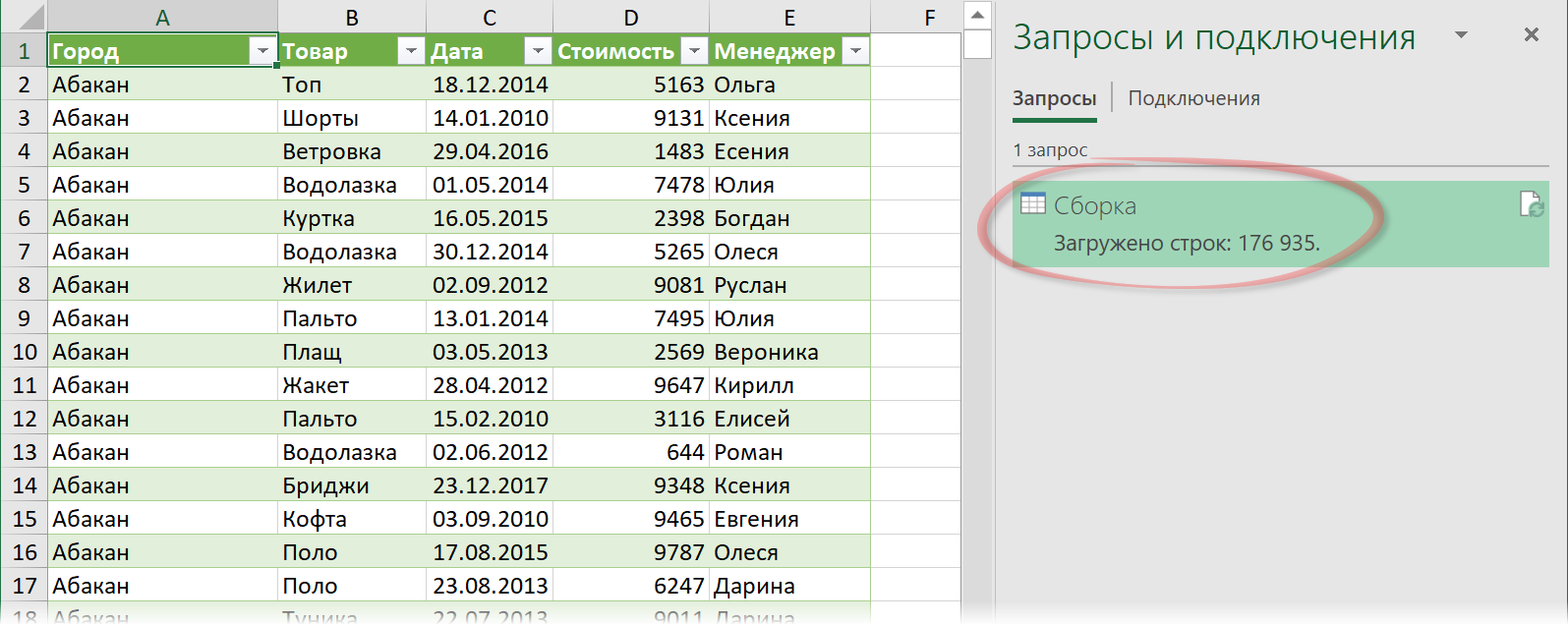
В будущем, при любых изменениях в исходном файле достаточно будет лишь обновить наш запрос, щелкнув по собранной таблице правой кнопкой мыши и выбрав команду Обновить (Refresh) или такой же кнопкой на вкладке Данные (Data) или сочетанием клавиш Ctrl + Alt + F5 .
Плюсы такого подхода:
- Не нужно уметь программировать, всё делается быстро и почти без использования клавиатуры.
- Последовательность столбцов на разных листах может быть различной — это не играет роли, столбцы правильно встанут друг под друга в итоговой сборке.
- Можно быстро обновлять запрос при изменении исходных данных.
Минусы этого способа:
- Собираются только значения, т.е. формулы с исходных листов не сохраняются.
- Названия столбцов должны на всех листах совпадать с точностью до регистра.
- Нельзя выбрать какой именно диапазон берётся с каждого листа — это определяется автоматически (берётся всё, что есть).
- Для обновления нужен Excel 2016 или новее или установленная надстройка Power Query.
Способ 2. Сборка данных с листов макросом на VBA
Похожего результата можно добиться и с помощью более «классического» подохода — макросом на VBA. Для этого на вкладке Разработчик (Developer) нажмите кнпоку Visual Basic или воспользуйтесь сочетанием клавиш Alt + F11 . В открывшемся окне добавьте новый модуль через меню Insert — Module и скопируйте туда текст вот такого макроса:
Запустить созданный макрос можно на вкладке Разработчик кнопкой Макросы (Developer — Macros ) или с помощью сочетания клавиш Alt + F8 . Макрос автоматически создаст новую книгу и скопирует туда нужные вам данные.
Плюсы такого подхода:
- Формулы с исходных листов сохраняются в сборке.
- Имена столбцов не играют роли.
- Макрос будет работать в любой версии Excel.
- Можно выбирать, что именно брать с каждого листа (конкретный фиксированный диапазон или весь лист).
Минусы этого способа:
- Последовательность столбцов на всех листах должна быть одинаковой, т.к. происходит, по сути, тупое копирование таблиц друг-под-друга.
- Защита от макросов должна быть отключена.
- Быстрого обновления, как это было с Power Query, здесь, к сожалению, не будет. При изменении исходных данных придётся запустить макрос повторно.
Способ 3. Готовый макрос из надстройки PLEX
Если лень возиться с макросами или Power Query, то можно пойти по пути наименьшего сопротивления — использовать готовый макрос (кнопка Собрать) из моей надстройки PLEX для Excel. Это, может, и не спортивно, но зато эффективно:
В общем, выбирайте любой удобный вам вариант и действуйте. Выбор — это всегда хорошо.
Ссылки по теме
Николай, подскажите, пожалуйста, как бороться с ошибкой возникающей при переименовании первого листа (либо ставкой листа в начало книги).
Ошибка возникает при выполнении строчки:
#»Переименованные столбцы» = Table.RenameColumns(#»Измененный тип»,<<«Абакан», «Город»>>),
Такая ошибка возникает, в том числе, при работе с файлами из папки.
P.S.
Когда мы увидим Вашу книгу по PQ? Очень ждём!
Степан, «Абакан» оказался в заголовке после первого шага в «наведении блеска» — повышения заголовков. На экранной форме Николая видно, что «Абакан» находится на одной строке с другими заголовками. Следующий шаг как раз и приводит к ошибке в случае, если появился новый лист в начале книги.
С такой проблемой я часто встречаюсь при обработке файлов из папки. И технически с помощью условных столбцов решение этой проблемы мне известно. Но возможно, существует более изящное решение.
Здраствуте.
Подскажите как с помощью Power Query загрузить (сделать подключение ) к листу на этой же книге ?
Если я делаю «Получить данные- Из файла- Из книги Excel, то я посылаюсь на эту же книгу, но пишет ее адрес (как при внешнем источнике) : C:UsersokurinnaDesktopFlash report (short version) v3.xlsx а не лист Actual
Ниже приведено 2 запроса, которые я потом объеденяю в один целый:
Запрос 1:
let
Источник = Excel.Workbook(File.Contents(«C:UsersokurinnaDesktopFlash report (short version) v3.xlsx» ), null, true),
Actual_Sheet = Источник<[Item=»Actual»,Kind=»Sheet»]>[Data],
#»Удаленные верхние строки» = Table.Skip(Actual_Sheet,4),
#»Удаленные столбцы» = Table.RemoveColumns(#»Удаленные верхние строки»,<«Column17», «Column18», «Column19»>),
#»Повышенные заголовки» = Table.PromoteHeaders(#»Удаленные столбцы», [PromoteAllScalars=true ] )
in
#»Повышенные заголовки»
let
Источник = Excel.Workbook(File.Contents(«C:UsersokurinnaDesktopFlash report (short version) v3.xlsx» ) , null, true),
Actual_Sheet = Источник<[Item=»Actual»,Kind=»Sheet»]>[Data],
#»Удаленные верхние строки» = Table.Skip(Actual_Sheet,4),
#»Повышенные заголовки» = Table.PromoteHeaders(#»Удаленные верхние строки», [PromoteAllScalars=true ] ),
#»Удаленные столбцы» = Table.RemoveColumns(#»Повышенные заголовки»,<«Sum in USD», «Sum in USD with adjustments», «Reported month»>),
#»Переименованные столбцы» = Table.RenameColumns(#»Удаленные столбцы»,<<«Adjustments in reported period», «Reported month»>>),
#»Переупорядоченные столбцы» = Table.ReorderColumns(#»Переименованные столбцы»,<«Plan/Fact», «Reported month», «Project», «SOW ID «, «Cost/Revenue», «Category», «Article», «Date of operation», «raw data», «Working hours», «Surname Name», «Description», «Original sum», «Original currency», «EUR/USD», «Sum of adjustments in previous period»>),
#»Переименованные столбцы1″ = Table.RenameColumns(#»Переупорядоченные столбцы»,<<«Sum of adjustments in previous period», «Sum in USD»>>),
#»Строки с примененным фильтром» = Table.SelectRows(#»Переименованные столбцы1″, each ([Sum in USD] <> null)),
#»Удаленные столбцы1″ = Table.RemoveColumns(#»Строки с примененным фильтром»,<«Article»>),
#»Добавлен пользовательский объект» = Table.AddColumn(#»Удаленные столбцы1″, «Article», each Text.From([#»Cost/Revenue»]&» adjustments» ] ),
#»Переупорядоченные столбцы1″ = Table.ReorderColumns(#»Добавлен пользовательский объект»,<«Plan/Fact», «Reported month», «Project», «SOW ID «, «Cost/Revenue», «Category», «Article», «Date of operation», «raw data», «Working hours», «Surname Name», «Description», «Original sum», «Original currency», «EUR/USD», «Sum in USD»>),
#»Измененный тип» = Table.TransformColumnTypes(#»Переупорядоченные столбцы1″,<<«Reported month», type date>>)
in
#»Измененный тип»
У меня несколько таблиц на одной и той же книге, но они в разном формате. Мне нужно в Power Query потом писать разные запросы чтобы их потом привести к общей форме и соединить.
Мне крайне важно сделать этот файл автономным и не зависищем от внешних источников.
Как посоветуете ?
Источник

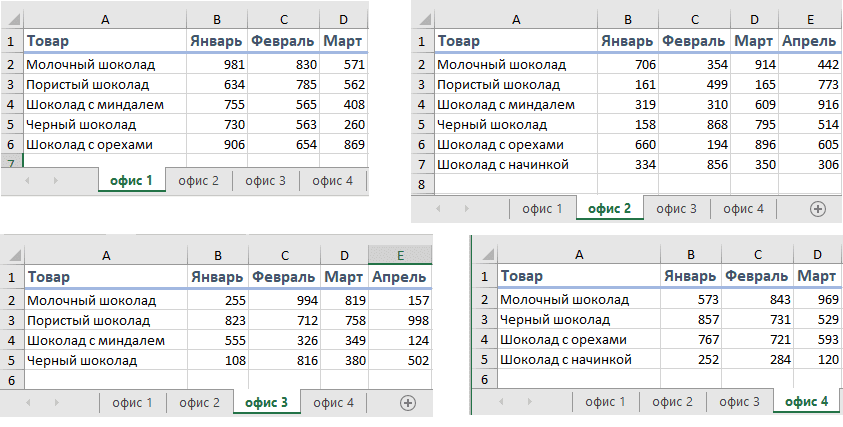
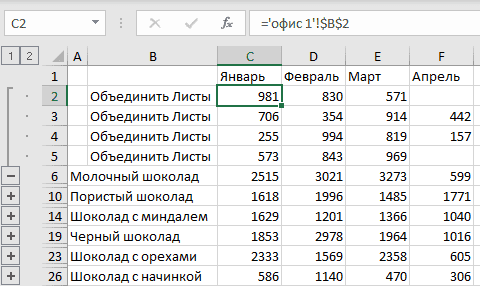


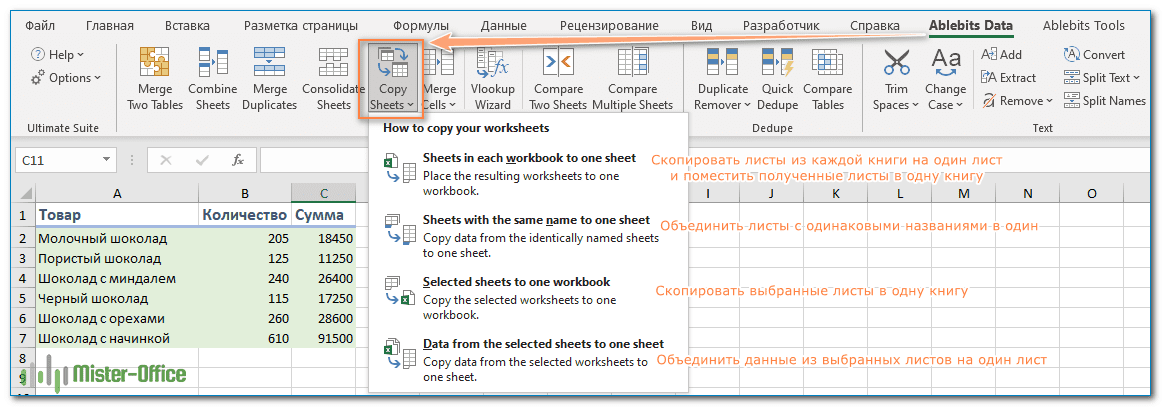
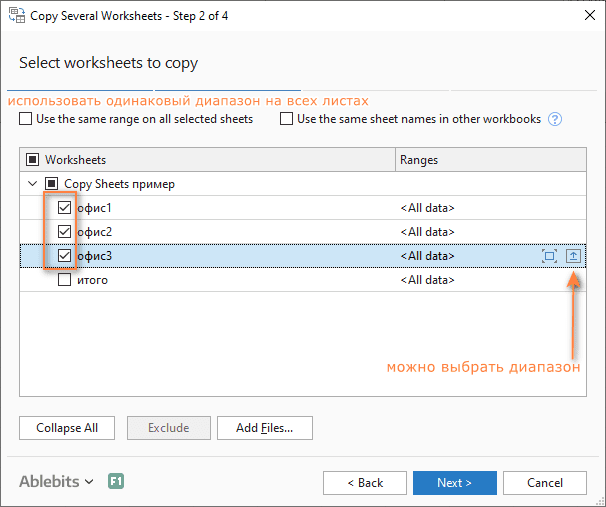




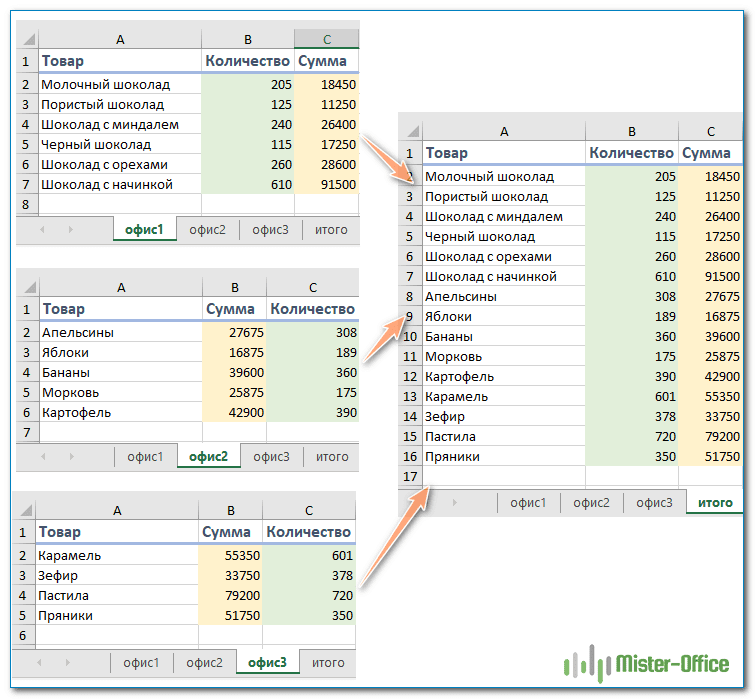





 Невероятно, но работать с двумя или более документами проще и быстрее, чем над одним.
Невероятно, но работать с двумя или более документами проще и быстрее, чем над одним.
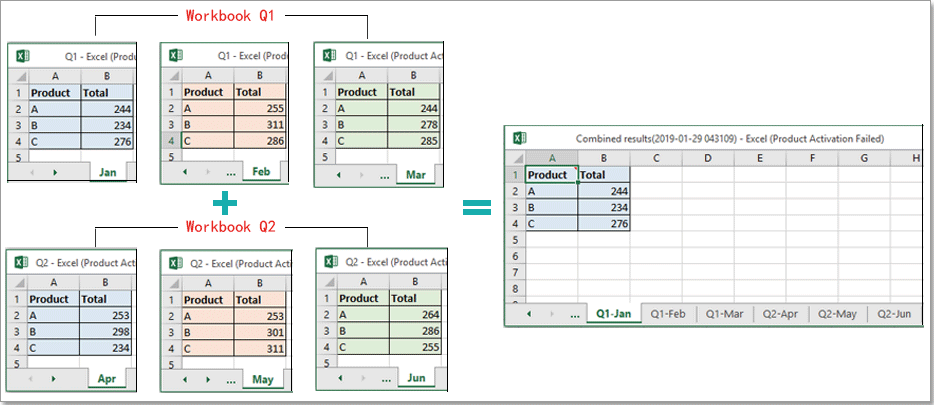







 Легко справляйтесь с 1500 рабочими сценариями, не нужно тратить время на поиск решений, у вас будет много времени, чтобы наслаждаться жизнью.
Легко справляйтесь с 1500 рабочими сценариями, не нужно тратить время на поиск решений, у вас будет много времени, чтобы наслаждаться жизнью.